文章目录
b站: https://www.bilibili.com/video/BV1bE411p7As?p=2
项目地址:https://www.escook.cn/vue-shop/#/login
https://www.liulongbin.top/#/login
一、项目概述
1.电商系统基本业务概述
电商系统一般都提供了:pc端、移动app端、移动web端、微信小程序等多种终端访问方式。对应了不同角色的人使用的。
eg:京东:
1.pc端:https://www.jd.com/
2.移动web:https://m.jd.com/ (手机浏览器打开京东网站)
3.app:京东app
4.小程序:京东小程序
5.pc后台管理:后台管理员使用的,是我们准备学习的;其他的用户使用的。
对应新运力的:超管(pc),租赁和资产(pc)、承租人(App)、小程序(网点)
2.电商系统后台管理系统的功能划分
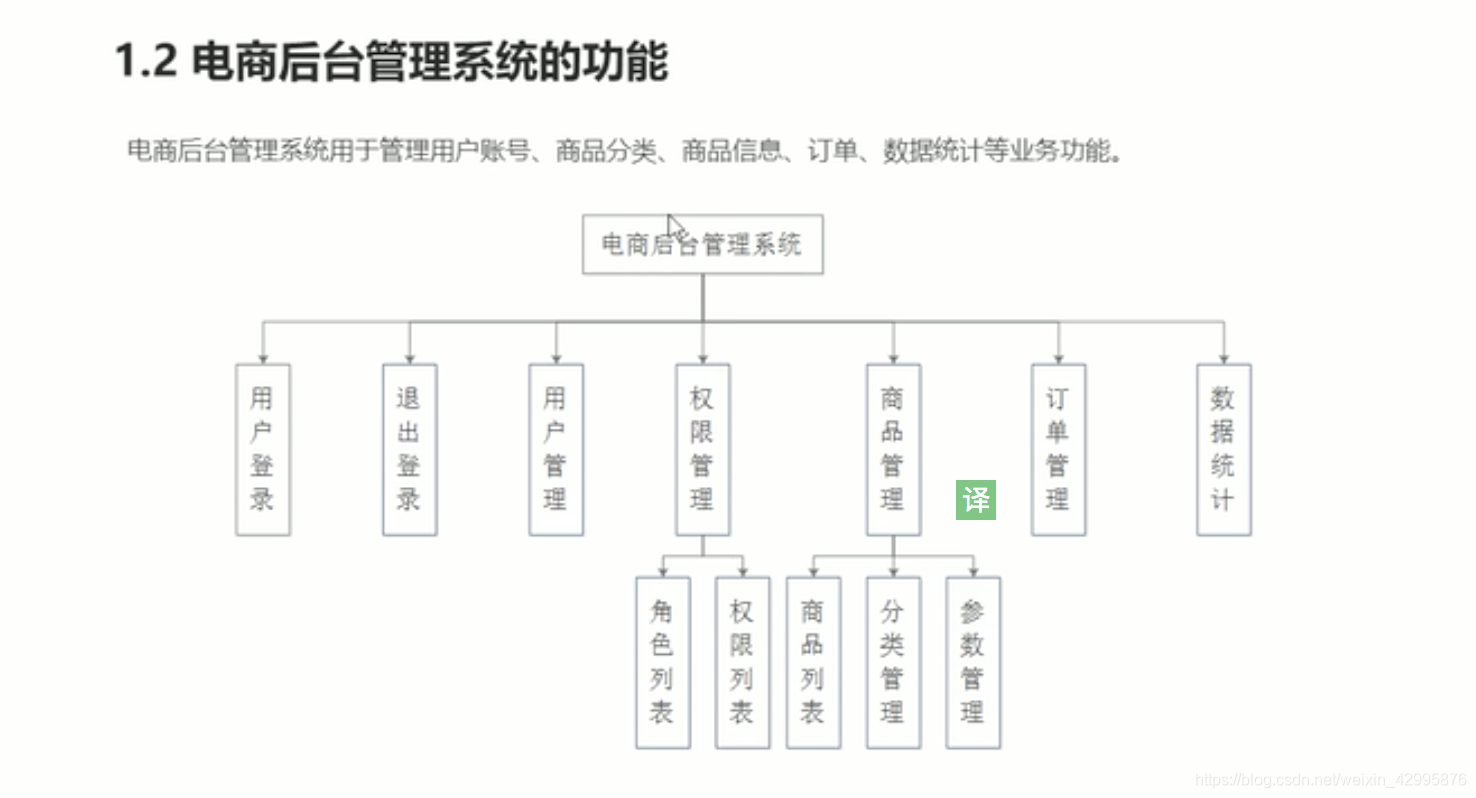
3.项目的开发模式及技术选型
电商后台管理系统整体采用前后端分离的开发模式,其中前端项目是基于Vue技术栈的SPA项目。
后端:主要操作数据库,并向前端暴露一些api接口。
前端:绘制页面,并通过ajax调用api接口。
技术选型:
-
前端技术栈:
Vue
Vue-router
Element-UI
Axios
Echarts -
后端技术栈
Node.js
Express
Jwt:状态保持的一个工具,模拟session的一个登陆记录功能。
Mysql:数据库
Sequelize:操作数据库的一个框架。
二、项目初始化
前端项目初始化
1.安装vue-cli
2.通过cli创建项目
3.配置路由
4.配置Element-UI
5.配置Axios
6.初始化git远程仓库,托管项目到Github或者码云中
vue及cli的版本查看:
- vue版本查看:
npm list vue // 进入项目中,使用这个命令
或者:进入项目中package.json文件直接查看
- vue/cli版本查看:
vue -V // 查看cli的版本,不是vue的版本 vue --version
npm uninstall vue-cli -g // 卸载cli-2.x
npm install @vue/cli -g // 安装cli-3.x
项目地址:https://github.com/ly1994lyy/Vue_Element_ShopManage
我是使用的版本:
@vue/cli 4.2.2
vue@2.6.11
// 创建项目:
vue ui
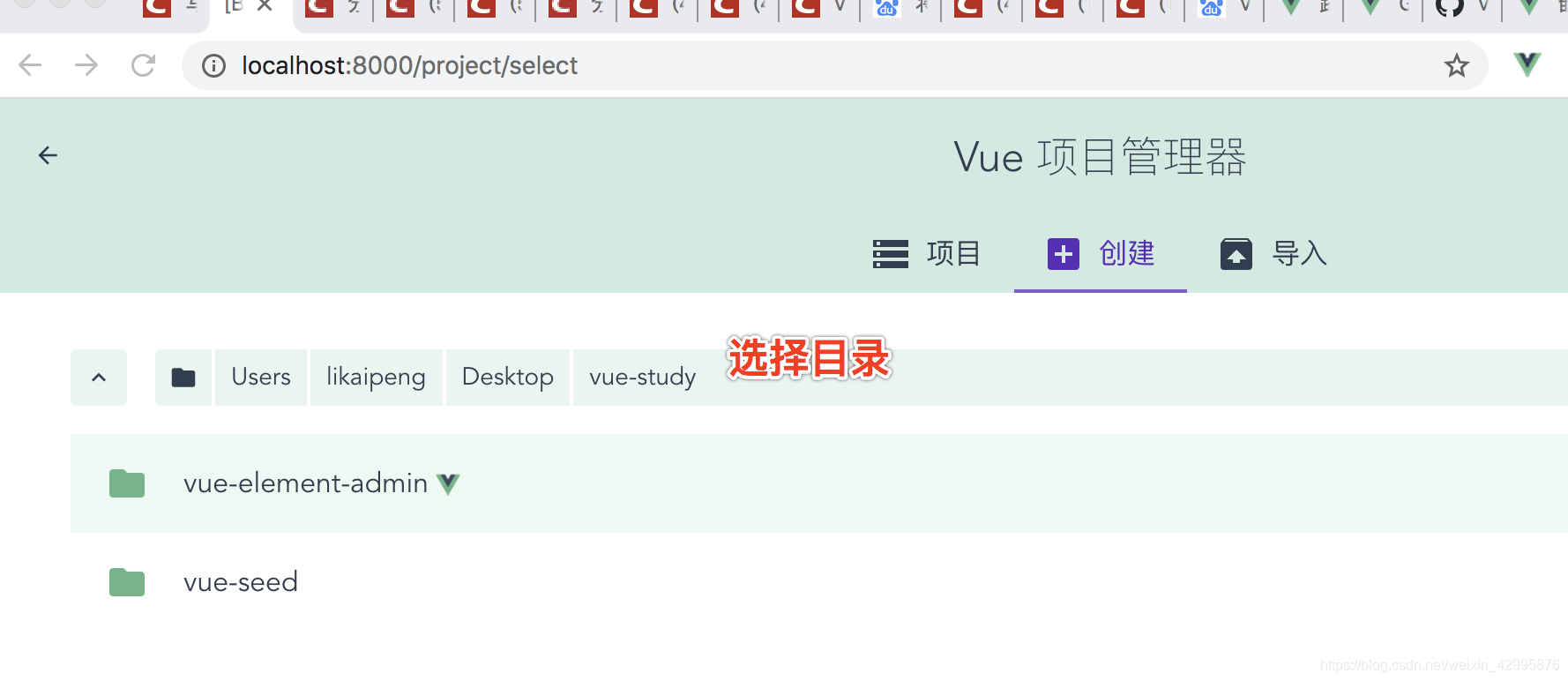
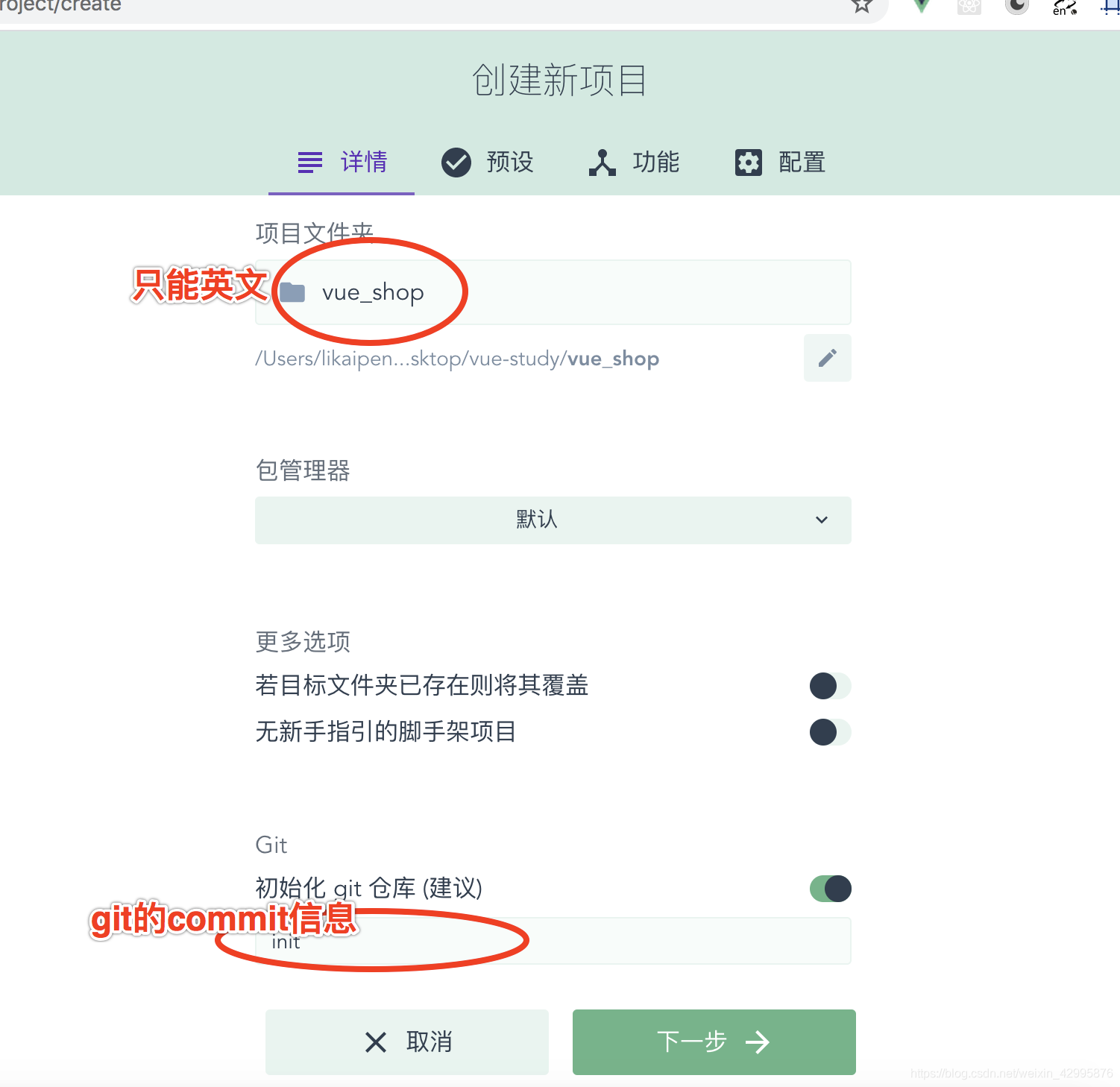
vue_shop即为项目名称。
init:第一次git的commit信息的内容,随意写。
进入到预设面板(presets):
1.自己保存过的。
2.默认的。
3.手动配置。手动配置如下展示。
…
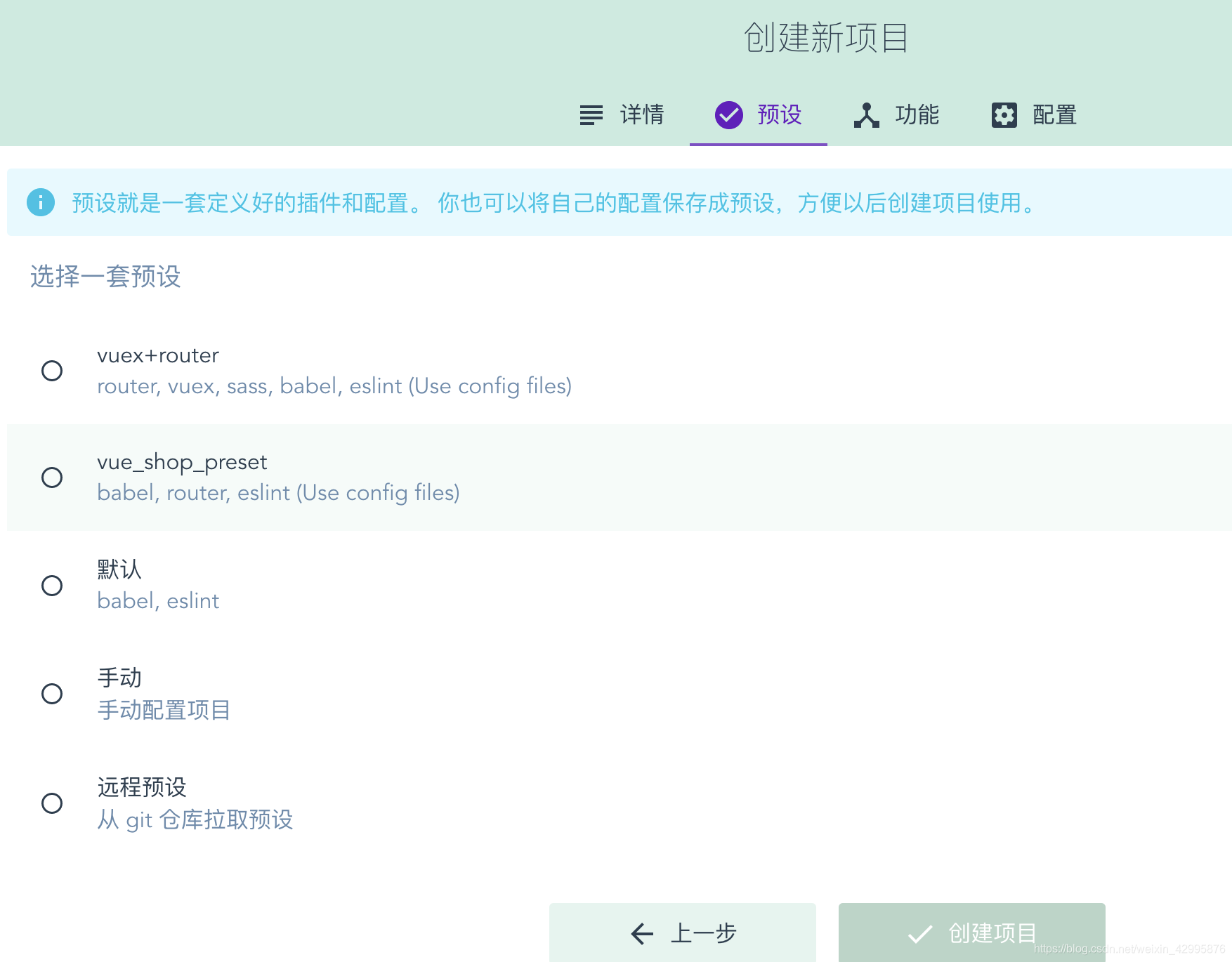
进入到功能面板(features)
手动配置
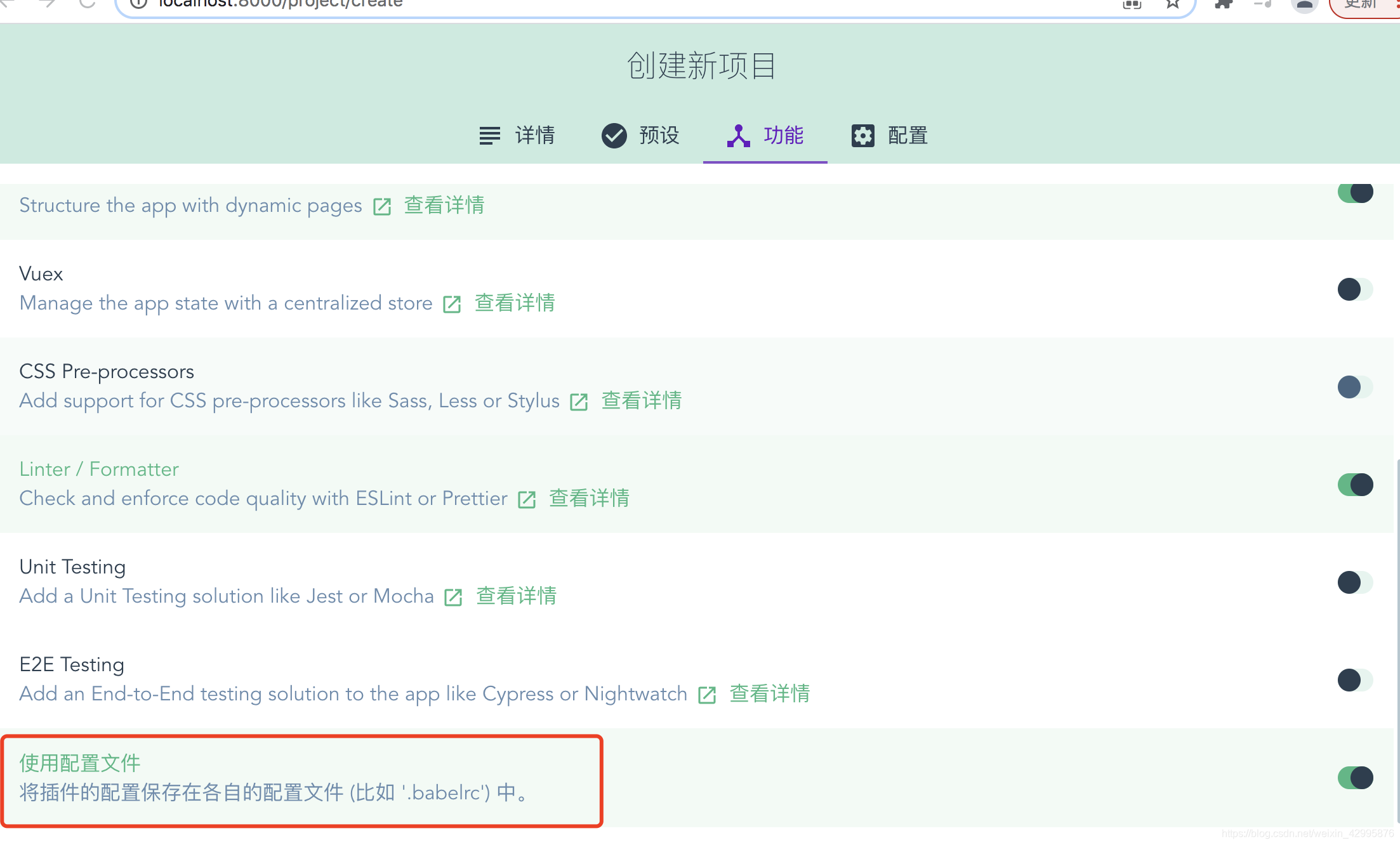
1.babel和 Linter/Formatter 默认是选中的,那么必须安装的。
2.选择router,使用配置文件(use config files),然后下一步(选的比较少)
其中的不选中,如果用到的话,再安装。
bable:
linter:格式化代码,语法检查
router:路由
配置文件:将插件的配置保存在各自的配置文件(eg:.babelrc)中。
进入到配置面板(configuration):
1.选择模式:hash还是history的,我们用hash的(兼容性更强,所以关闭状态),
2.linter/formatter使用standard的那个,即(ESLint+Standard config),
3.lint on save // 保存后,就格式化文件
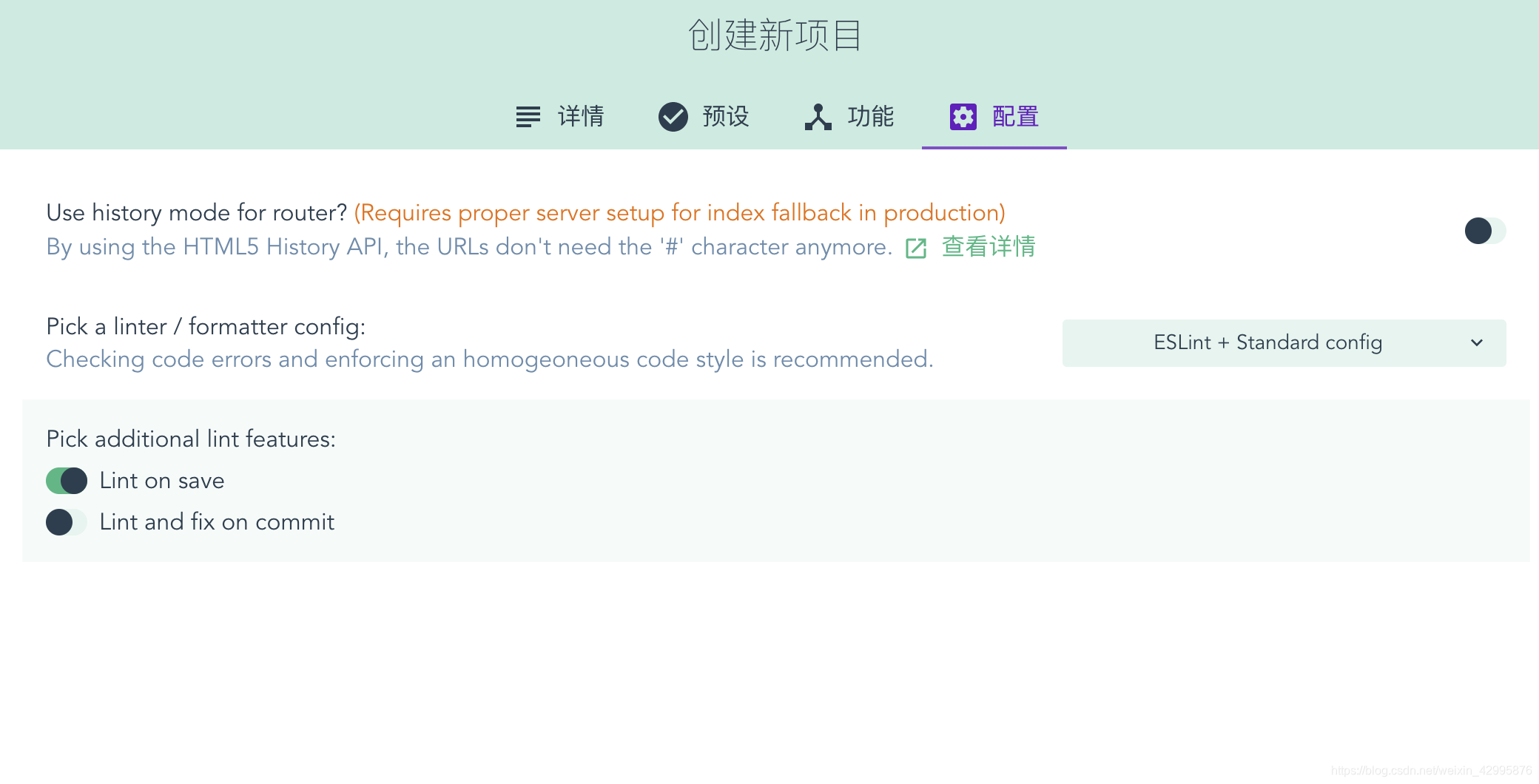
是否保存为新的预设(save as a new preset):
名称为:vue_shop_preset,自己随意写的。
项目创建成功。
安装element-ui
- 安装element-ui(在ui界面)- 插件中:
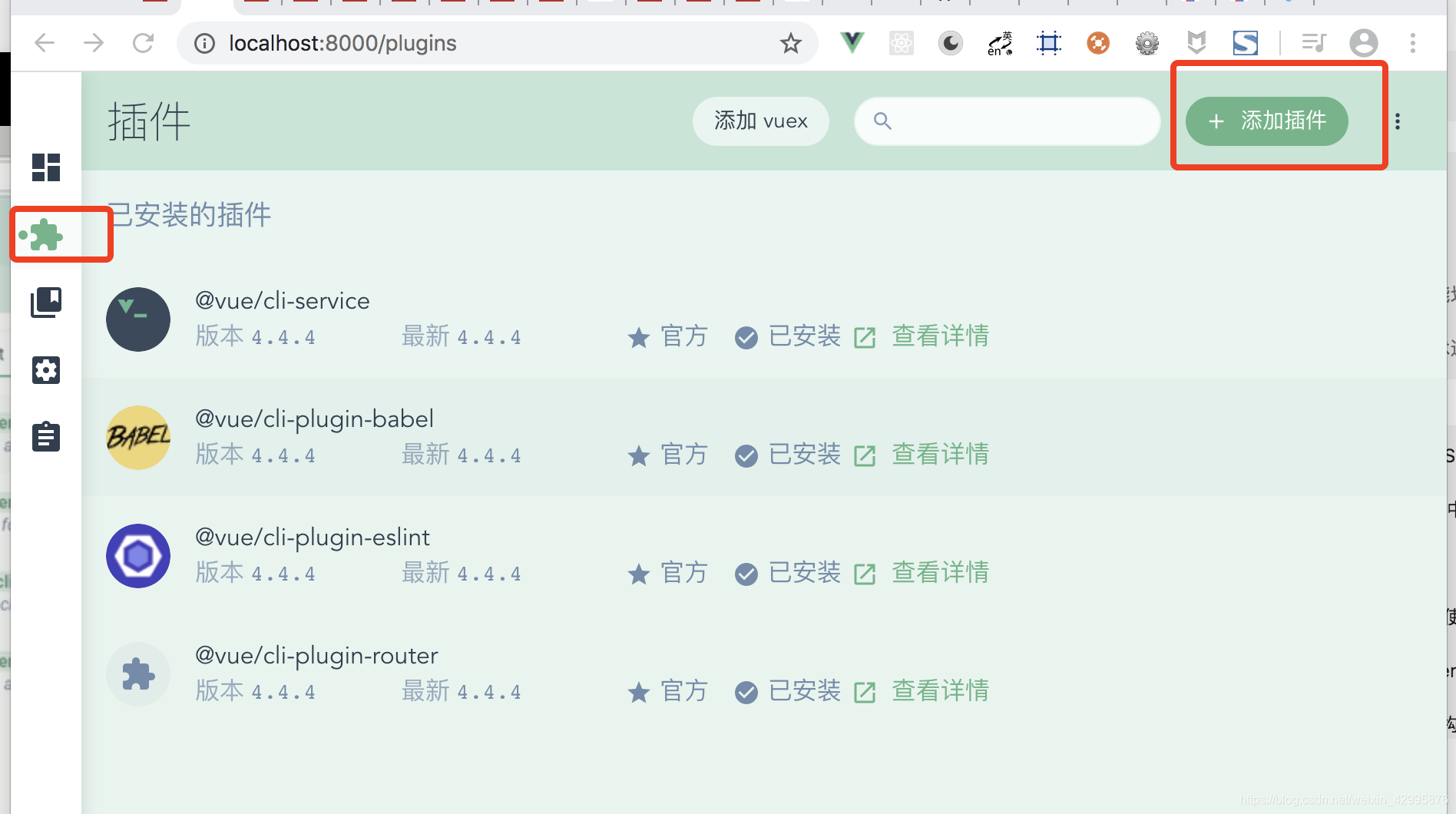
搜索:element,
结果:vue-cli-plugin-element 1.0.1 安装即可,安装完成后需要配置一下:
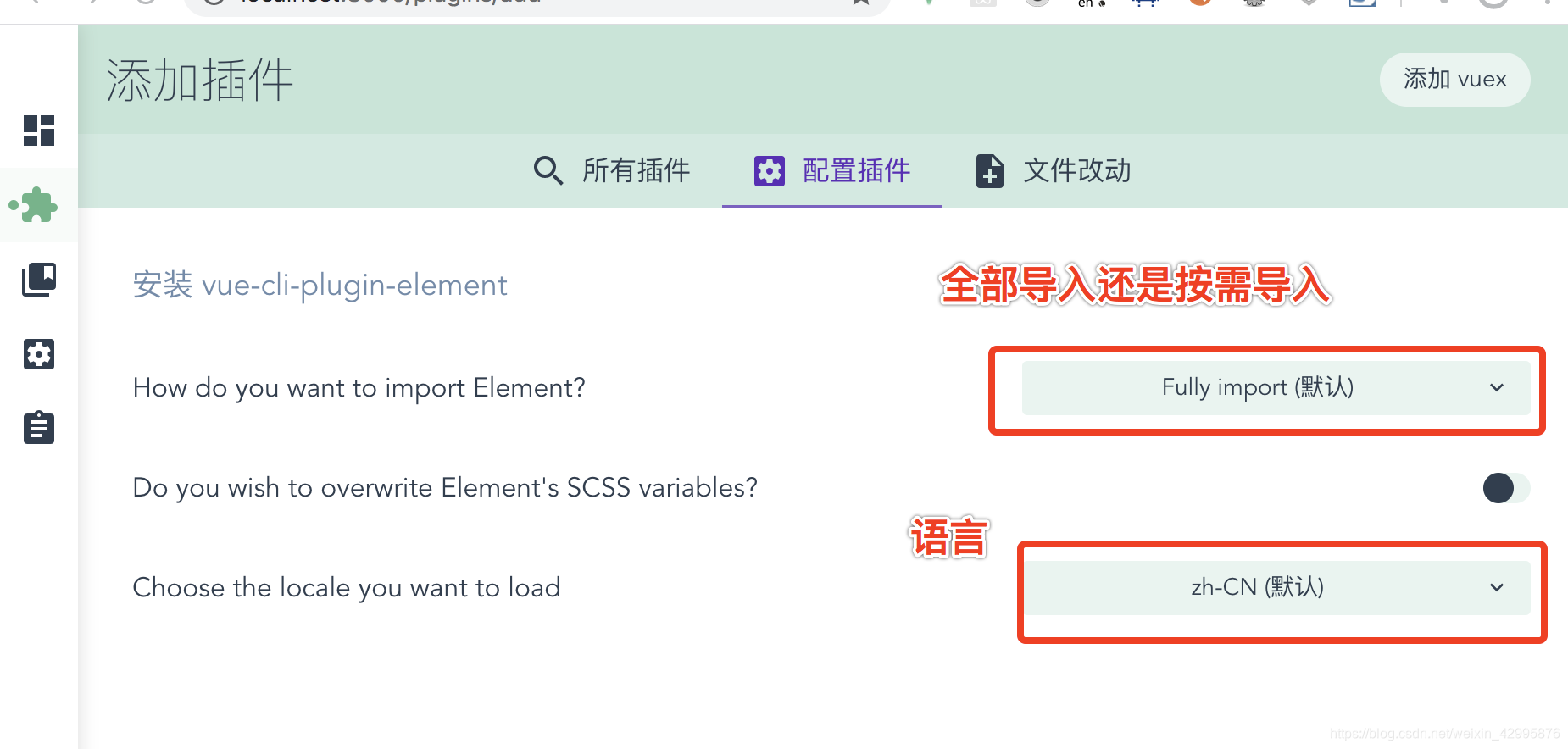
全局导入:fully import,默认的。
按需导入:import on demand,修改为按需导入的。
安装axios
- 安装axios - UI界面- 在依赖中:
安装依赖,
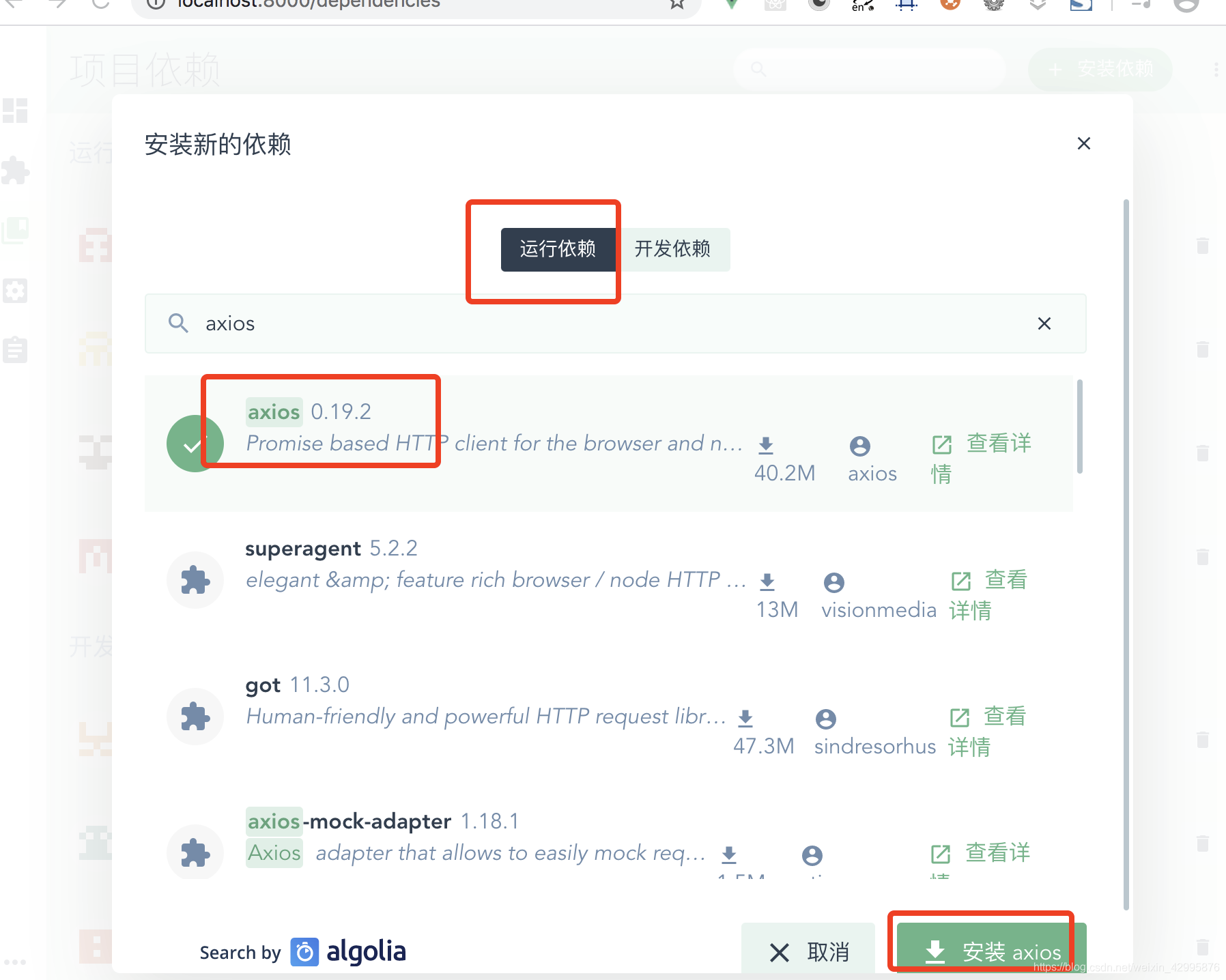
启动项目:(运行成功后,启动app)
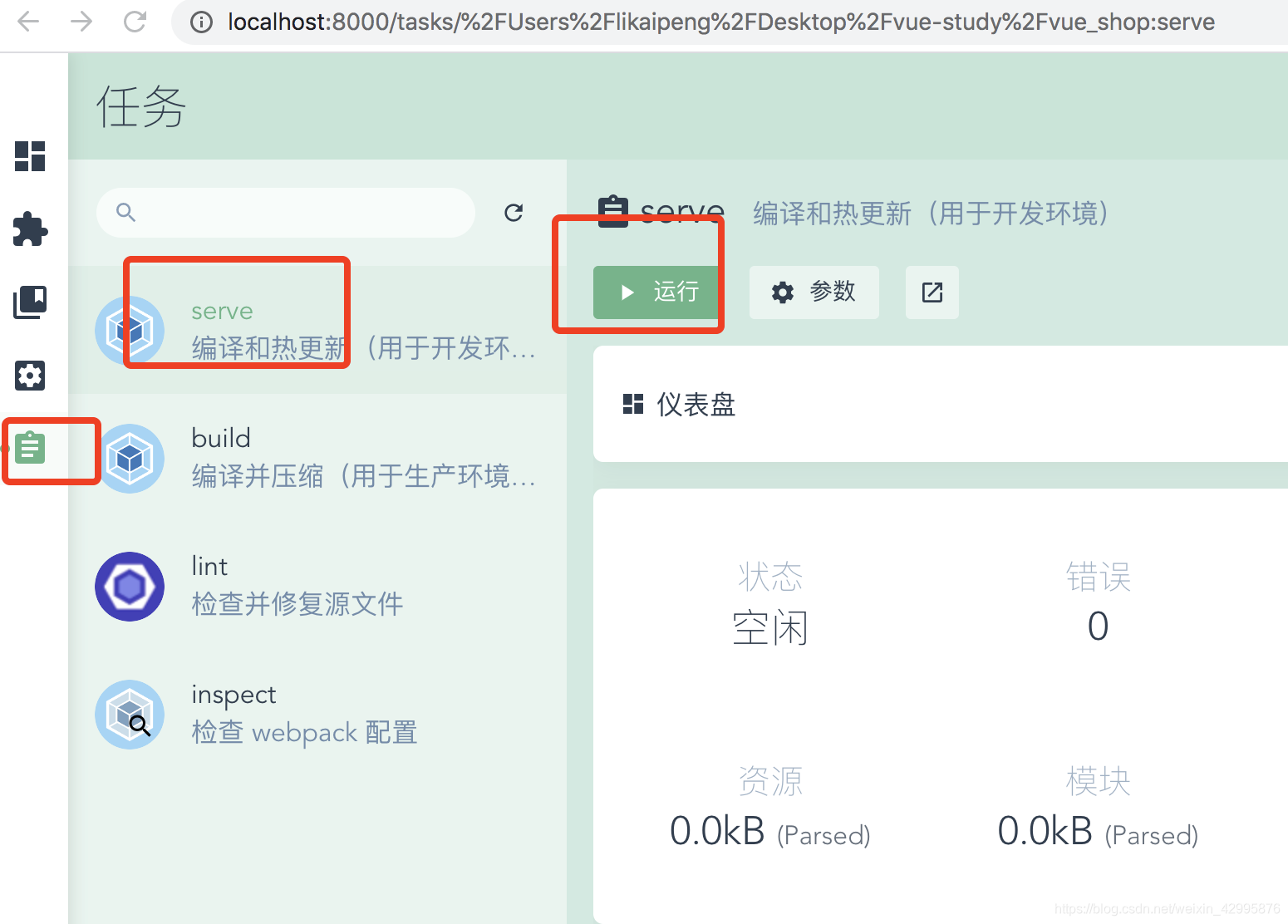 访问:localhost:8080。
访问:localhost:8080。
手动安装element-ui
element-ui官网:https://element.eleme.cn/#/zh-CN/component/installation
npm i element-ui -S
npm install babel-plugin-component -D // 按需导入的时候,需要babel,并配置一下
修改babel.config.js或者.babelrc文件。
参考:https://blog.csdn.net/li522021642/article/details/82851246
https://blog.csdn.net/weixin_44143279/article/details/110648868
新建element文件夹,并index.js:
import {
Pagination,
Dialog,
// ...
} from 'element-ui'
const element = {
install: function (Vue) {
Vue.use(Pagination)
Vue.use(Dialog)
// ....
Vue.prototype.$loading = Loading.service
Vue.prototype.$msgbox = MessageBox
Vue.prototype.$alert = MessageBox.alert
Vue.prototype.$confirm = MessageBox.confirm
Vue.prototype.$prompt = MessageBox.prompt
Vue.prototype.$notify = Notification
Vue.prototype.$message = Message
}
}
export default element
main.js:
import 'element-ui/lib/theme-chalk/index.css' //element-ui样式引入
import element from './element-ui/index' //element-ui文件夹下
Vue.use(element) // 这种方式叫:按需引入的代码单独分割一下
手动安装axios
axios官网:http://www.axios-js.com/zh-cn/docs/
npm install axios
码云
github服务器在国外;码云服务器在国内,快一些。
第一次登录后是不可以创建项目的,需要配置下。
注册登录后,是要配置公钥的。
设置>SSH公钥:
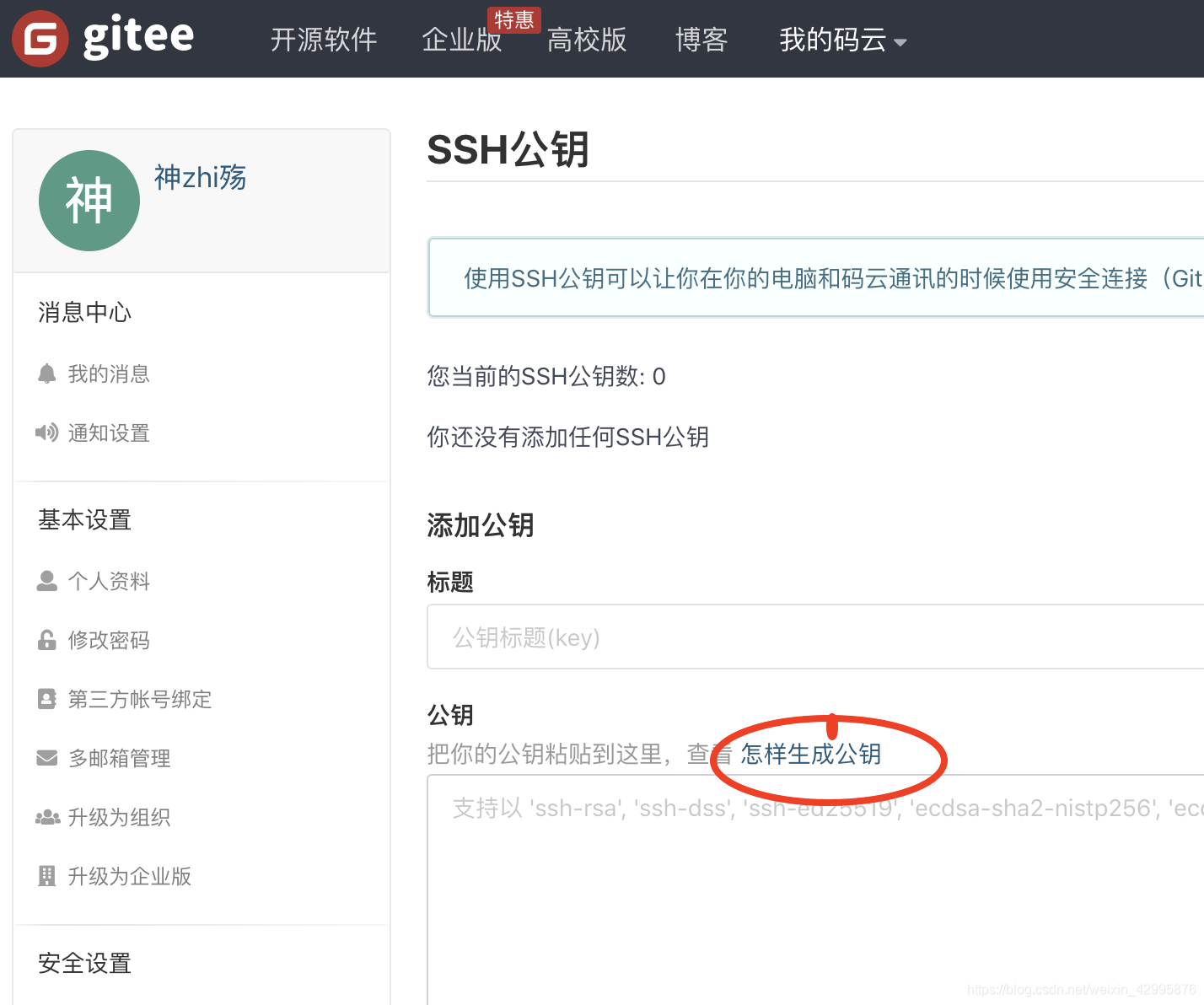
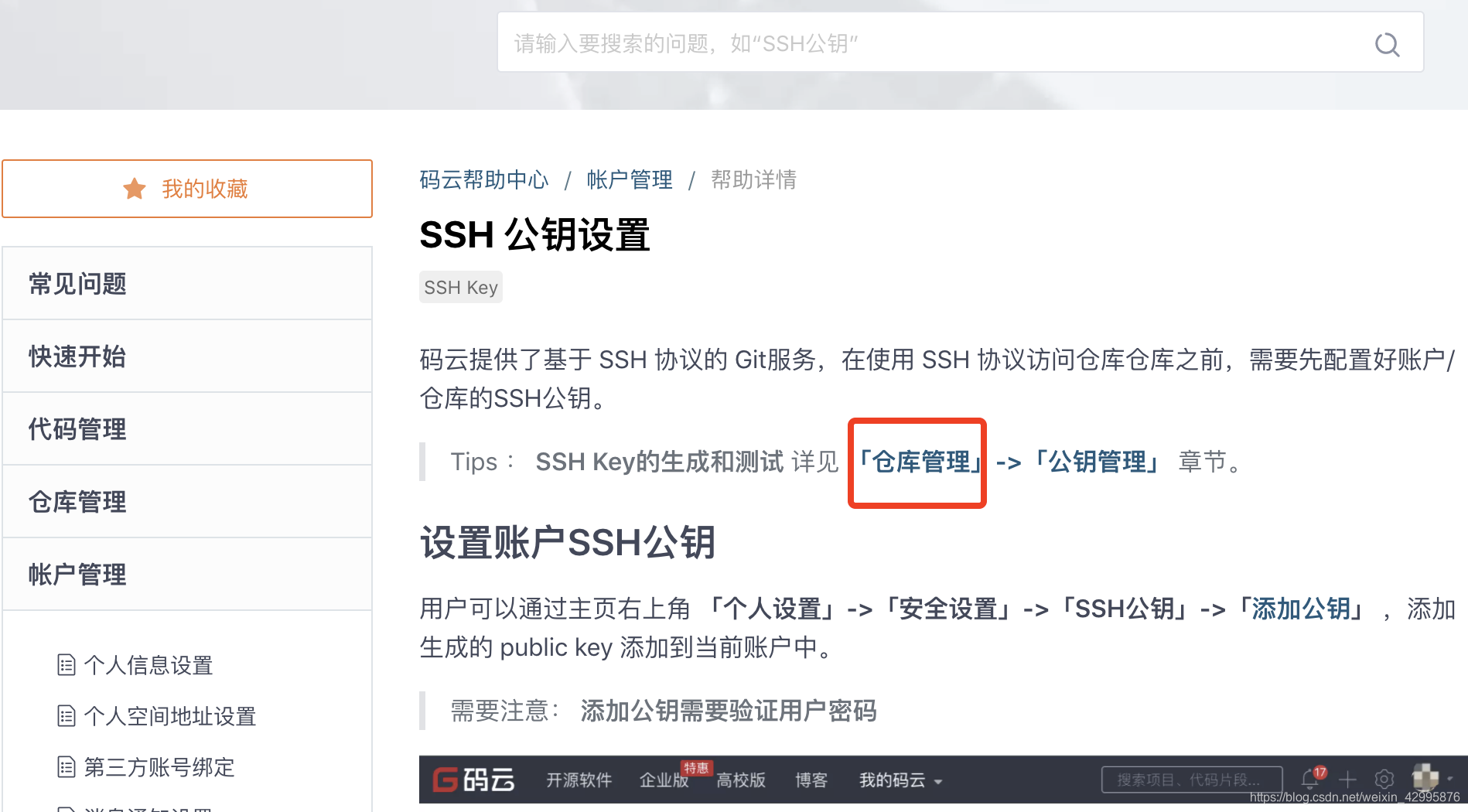
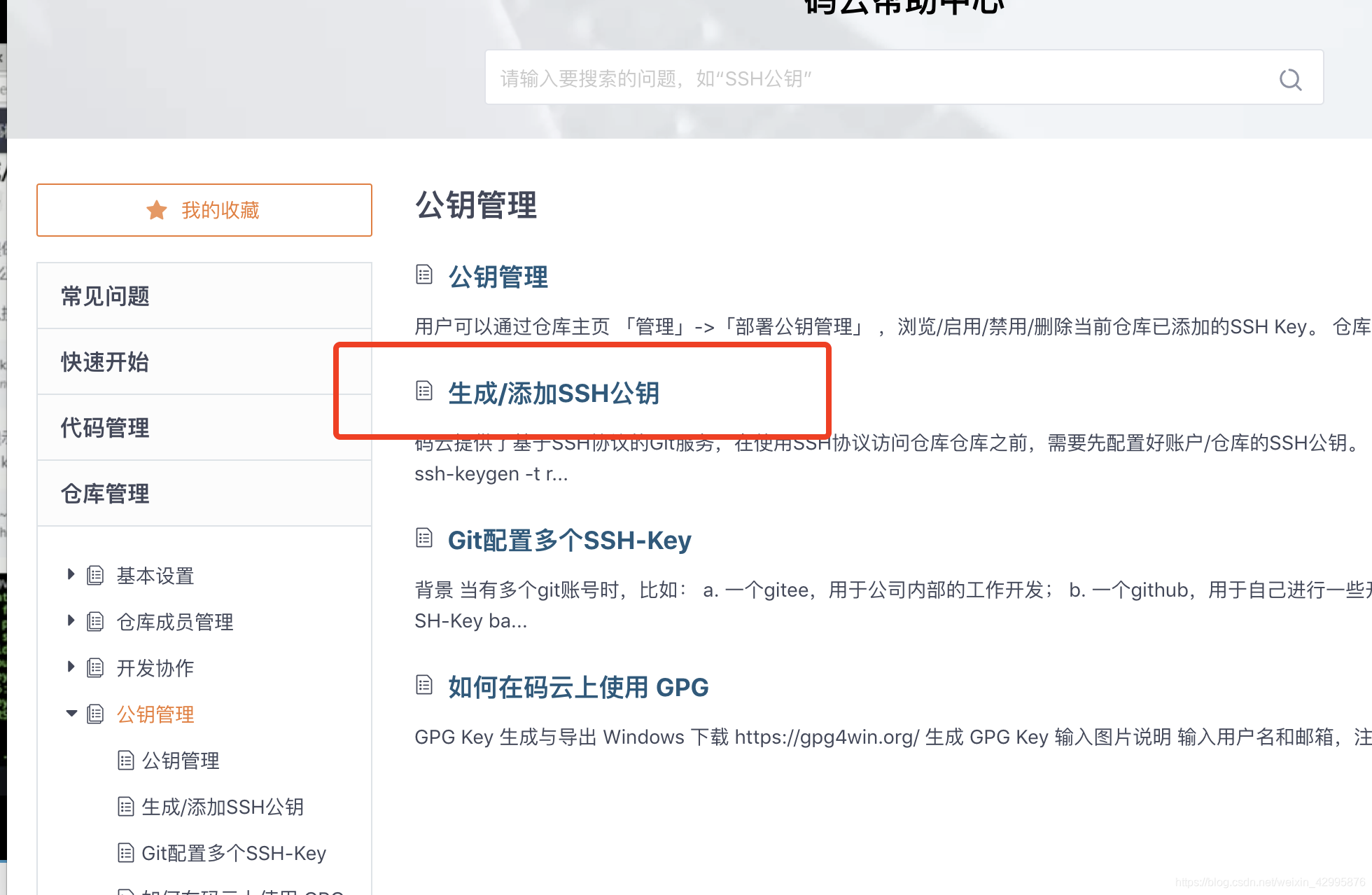 公钥教程地址:https://gitee.com/help/articles/4181#article-header0
公钥教程地址:https://gitee.com/help/articles/4181#article-header0
生成公钥:在cmd中,输入:ssh-keygen -t rsa -C "xxxxx@xxxxx.com",替换为自己码云的邮箱(自己去设置中找去:基本设置-多邮箱管理),生成公钥后,会提示文件路径在哪里的(文件:id_rsa.pub)。
路径:/Users/likaipeng/.ssh/id_rsa
查看文件内容:cat ~/.ssh/id_rsa.pub // cat就有权限查看了,根sodu很像。
复制内容到公钥中即可(码云后面的描述不正确)。
测试公钥是否ok了:
ssh -T git@gitee.com // 添加信任 添加信任后(yes),再次执行
若返回 Hi XXX! You've successfully authenticated, but Gitee.com does not provide shell access. 内容,则证明添加成功。
mac使用:
查找文件路径:
拖拽文件到terminal中,会显示文件路径。
command+shift+g:跳转到地址的快捷键。
创建仓库:
注:使用readme文件初始化这个仓库 ,一定不要选中。
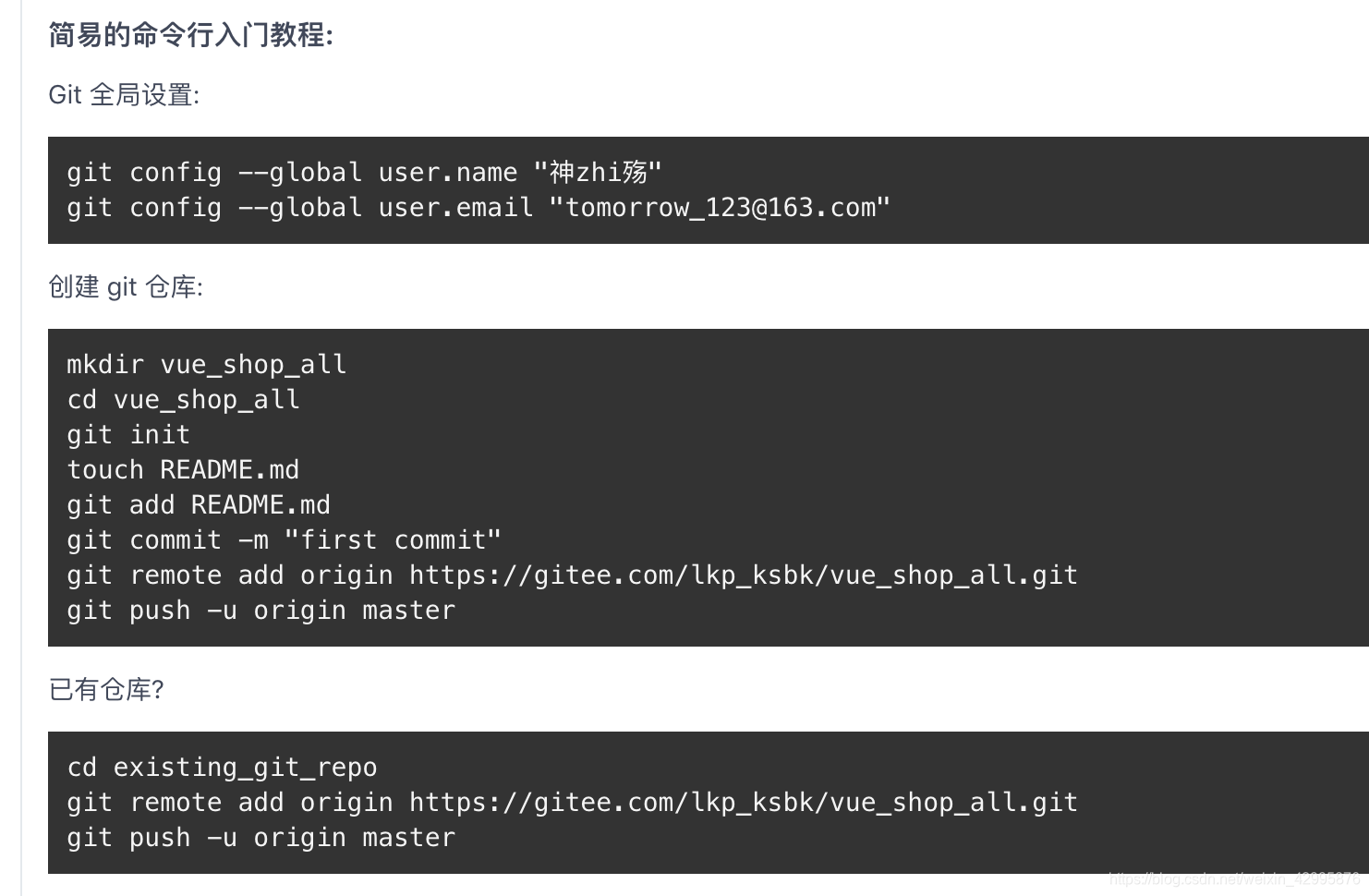
// Git 全局设置:
git config --global user.name "神zhi殇"
git config --global user.email "tomorrow_123@163.com"
// 本地没有项目的时候:创建 git 仓库:
mkdir vue_admin
cd vue_admin
git init
touch README.md
git add README.md
git commit -m "first commit"
git remote add origin https://gitee.com/lkp_ksbk/vue_admin.git
git push -u origin master
// 本地已经通过cli生成项目的:已有仓库
cd existing_git_repo
git remote add origin https://gitee.com/lkp_ksbk/vue_admin.git
git push -u origin master
后端项目的环境安装配置,p8
1.安装MySQL数据库,使用phpStudy.exe,启动即可(包括apache和MySQL),并初始化数据库脚本。
2.安装Node.js环境
3.配置项目相关信息(关闭apache,并初始化数据库脚本)
4.启动项目
5.使用Postman测试后端项目接口是否正常
1.初始化mySql脚本。脚本路径:vue_api_server>db>mydb.sql。
phpStudy>mysql管理器>mysql导入导出>
密码root;还原文件:mydb.sql路径;还原到数据库名:mydb;
验证:其它选项菜单>mysql工具>打开数据库目录>能看到一个mydb文件且里面很多文件,那就是ok了。
2.启动node。 vue_api_sever文件件就是node项目。先装包,再node app.js
3.使用postman验证接口是否成功。
停止apache:其他选项菜单>服务管理器>apache>停止。
phpStudy没有mac版本的。
// node项目:
npm install // 装包
node app.js // 启动后端服务
三、登录、退出功能
测试登录接口:
在这里插入图片描述
登录概述
登录业务流程
1.登录,2.调接口验证,3.根据响应状态跳转到页面,
登录业务的技术点:
1.http是无状态的。登录成功后,需要记录登录的状态。可以使用cookie、session方式,token方式。
2.通过cookie在客户端记录状态。
3.通过session在服务端记录状态。
4.通过token方式维持状态。
什么情况下用cookie和session,什么情况下用token???
- 前后端不存在跨域问题的时候,用cookie和session。
- 前后端存在跨域问题,使用token方式。
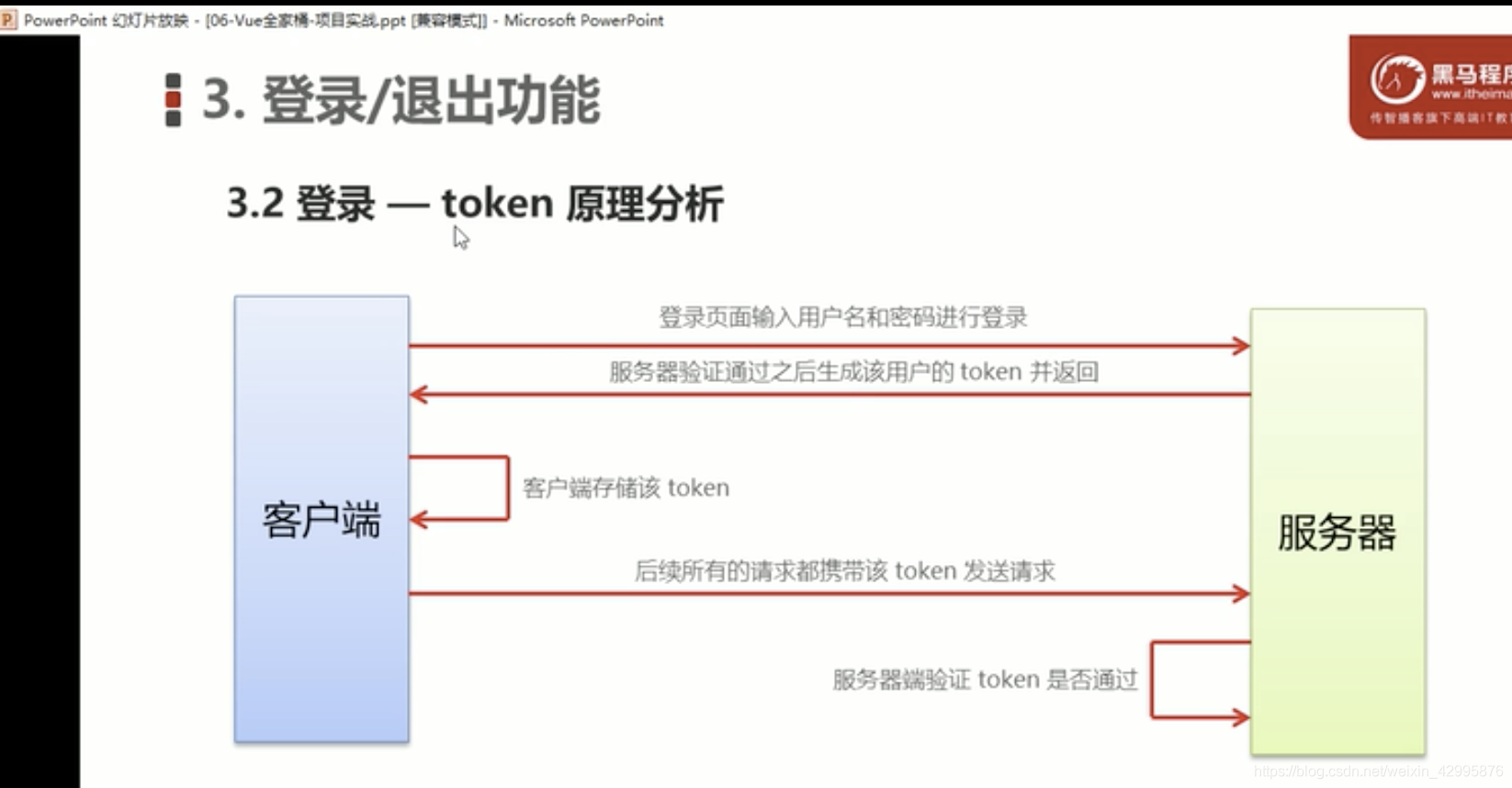 登录页面element-ui组件:
登录页面element-ui组件:
el-form,el-form-item,el-input,el-button,el-icon
main.js入口:
render App.vue,
引入路由,
引入element,
清空了项目:app.Vue清空,路由配置删除,views删除,components删除。
components/Login.vue:
<template>
<div>登录组件</div>
</template>
<script>
export default {};
</script>
<style lang="less" scoped>
</style>
配置路由:
// @ is an alias to /src
import Login from '@/components/Login' // @开头的。
{ path: "/", redirect: "/login" },
{ path: "/login", component: Login }
路由占位符:
<router-view></router-view>
登录页面:
语法格式化
格式化语法:
根目录下新建.prettierrc文件,这是一个json格式的配置文件,不能有注释:
{
"semi": false, // 末尾不加分号
"singleQuote": true, // 使用单引号
"trailingComma": "none", // //对象后面默认添加逗号去除掉
}
Unexpected trailing comma => comma-dangle // 后面多了一个逗号
vscode中,Prettier: Trailing Comma,设置为无。
禁用部分语法规则,eg:
logout() {} // logout与括号之间没有空格,但是也会报错,eg:
Missing space before function parentheses space-before-function-paren
我们认为这不是语法错误,手动关闭掉这个错误校验:
复制:space-before-function-paren,在.eslintrc.js中,rules:
'space-before-function-paren':0
重新编译后,就ok了。
Expected indentation of 0 spaces but found 2 // indent
A space is required after '{' // object-curly-spacing
参考:https://blog.csdn.net/u011350541/article/details/81049761
直接关闭eslint的把,费劲:
// vue.config.js:
module.exports = {
lintOnSave: false
}
- 语法错误vscode报一堆错误:
在vscode-设置中搜索下面的设置:
error Trailing spaces not allowed ==> no-trailing-spaces // 空对象,不用有空行
Too many blank lines at the end of file. Max of 0 allowed ==> no-multiple-empty-lines // 文件结尾不能太多空行,只能有一个
Strings must use singlequote ==> quotes // 都是用单引号(vscode,搜索singlequote,修改为单引号,格式化后就ok了)
error Extra semicolon ==> semi // 结尾有分号,那么报错;vscode,搜索semi,修改为结尾不用分号,格式化后就ok了)
- 路由报错:
vue-router.esm.js?8c4f:16 [vue-router] Non-nested routes must include a leading slash character. Fix the following routes:
- login
注:非嵌套路由必须包含前导斜杠字符
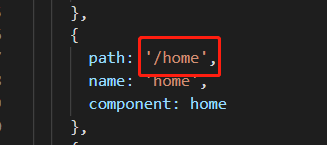
- css解析错误
在使用less写css的时候,发现报错:
Error: Can't resolve 'less-loader' // 写less语法的是报错,没有配置less-loader。
UI视图中:开发依赖中安装less和less-loader(都需要安装一下),然后重启项目。
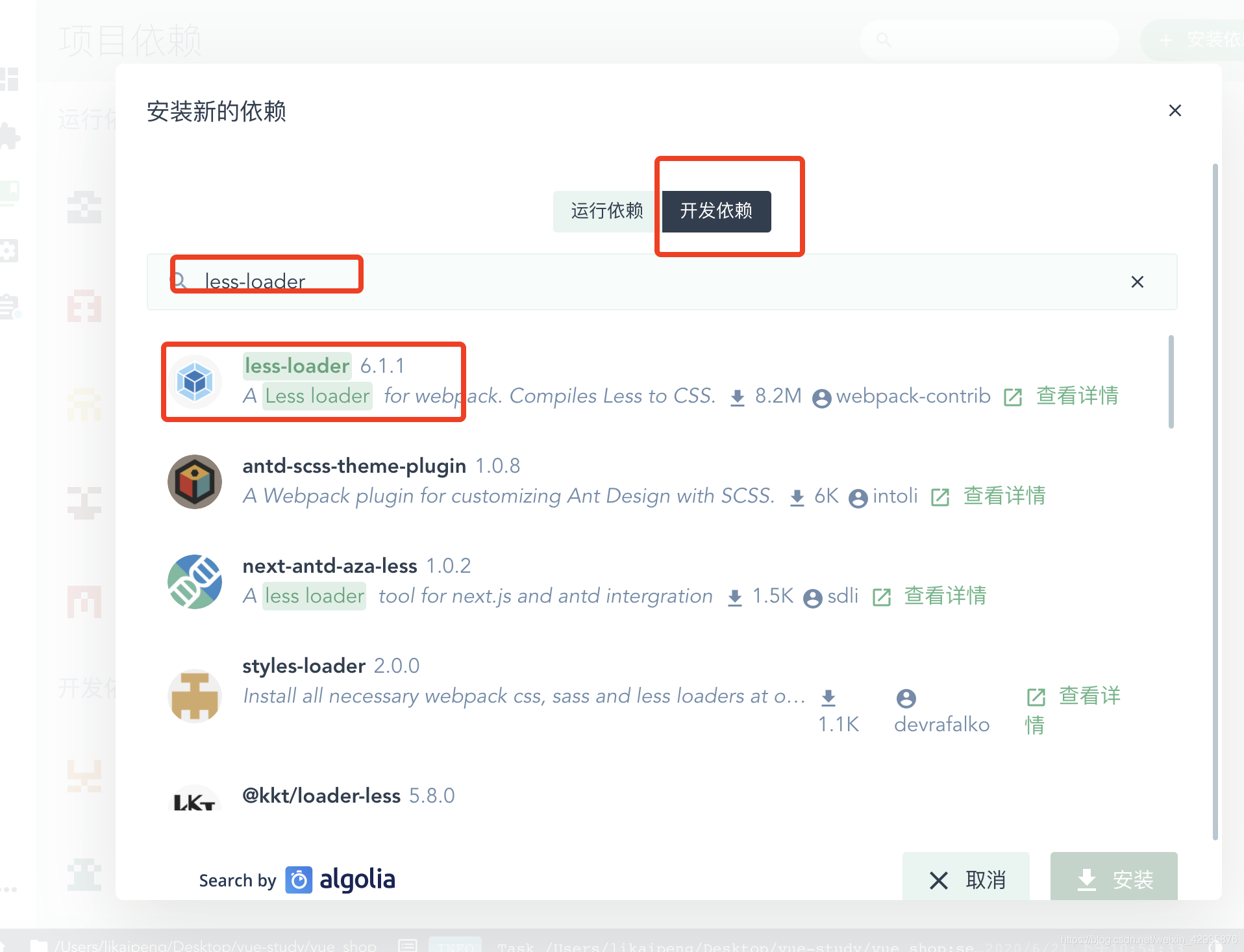
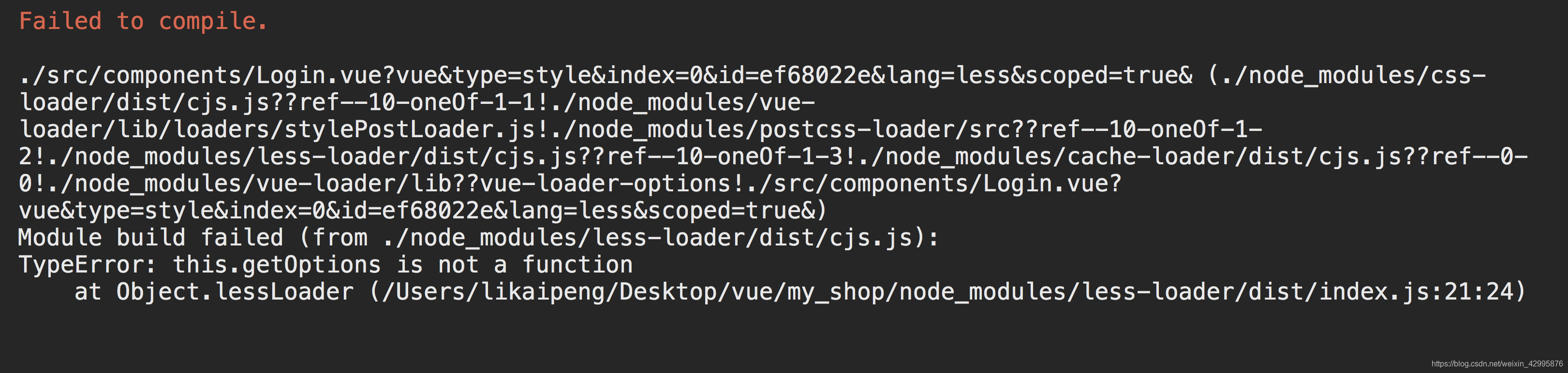
这个错误是因为less-loader版本太高了。
- 修改package.json文件:
修改less和less-loader的版本为^3.11.3和^6.1.1, 然后删除node_modules文件夹后重新npm install - 卸载,并安装指定版本
npm uninstall less less-loader
npm install less@3.11.3 less-loader@6.1.1 --save-dev
全局样式:
src/assets/css/global.css,在main.js中import后,可以生效。
水平垂直居中:
.login_box{
width: 450px;
height: 300px;
background: #FFF;
border-radius: 3px;
position: absolute;
left:50%;
top:50%;
/*margin-left:-225px;*/
/*margin-top:-150px;*/
transform: translate(-50%,-50%);
}
- element-ui 报错
[Vue warn]: Unknown custom element: <el-form> - did you register the component correctly? For recursive components, make sure to provide the "name" option.
按需导入的,所以要自己加组件。
imported multiple times import/no-duplicates // 重复导入的话,错误
// error, eg:
import { Button } from 'element-ui'
import { Form, FormItem } from 'element-ui'
import { Input } from 'element-ui'
// ok
import { Button, Form, FormItem, Input } from 'element-ui'
默认form表单是box-sizing:content-box,改为box-sizing: border-box;即可。
给input增加icon:
// 属性方式:
<el-input
placeholder="请输入内容"
prefix-icon="el-icon-search"
v-model="input2">
</el-input>
// slot方式:
<el-input
placeholder="请选择日期"
v-model="input3">
<i slot="suffix" class="el-input__icon el-icon-date"></i>
</el-input>
iconfont的使用:
src/assets/fonts/iconfont.css,直接在main.js中引用即可。
// fonts文件直接全部复制粘贴在assets下面。
import './assets/fonts/iconfont.css'
使用:
// 具体的参考demo中的使用(自定义了fontFamily或者prefix等)
<el-input prefix-icon="iconfont iconuser"></el-input>
<i slot="prefix" class="iconfont iconmima"></i>
data() {} // data后面没有空格,语法报错。
// 错误信息
Missing space before function parentheses space-before-function-paren
// 解决:
// 1.id方式,js的:
javascript.format.insertSpaceBeforeFunctionParenthesis
// 2.json方式,ts的:
"typescript.format.insertSpaceAfterOpeningAndBeforeClosingNonemptyParenthesis": false
el-form绑定数据:
form上:model="loginForm" ,表单元素增加:v-model="loginForm.username"
// <el-form label-width="0px" :model="loginForm"></el-form> // :model
<el-form label-width="0px" class="login_form" :model="loginForm">
<el-form-item>
<el-input
v-model="loginForm.username"
placeholder="请输入账号"
prefix-icon="iconfont icon-user"
></el-input>
</el-form-item>
<el-form-item>
<el-input
type="password"
v-model="loginForm.password"
placeholder="请输入密码"
prefix-icon="iconfont icon-3702mima"
></el-input>
</el-form-item>
<el-form-item class="btns">
<el-button type="primary">登录</el-button>
<el-button type="info">重置</el-button>
</el-form-item>
</el-form>
增加切换是否显示密码的功能:
<el-input v-model="loginForm.password" v-bind:type="isShowPassword?'text':'password'">
<i slot="prefix" class="iconfont iconmima"></i>
<i v-if="!isShowPassword" slot="suffix" class="el-icon-soccer" @click="changeEye"></i>
<i v-if="isShowPassword" slot="suffix" class="el-icon-baseball" @click="changeEye"></i>
</el-input>
表单验证
form上:rules="loginRules",el-form-item增加:prop="username"
- 表单验证:参考项目。
1.表单绑定rules。:rules="loginRules"
2.编写rules规则。
3.给el-form-item增加prop属性。prop="username"。
重置表单数据 和 提交前的校验(表单预验证):参考项目。
form增加:ref="loginFormRef"
重置:
1.el-form添加一个ref引用(eg:loginFormRef)。获取表单实例对象。
2.使用:this.$refs.loginFormRef.resetFields()。resetFields是 form中的methods。
对整个表单进行重置,将所有字段值重置为初始值并移除校验结果。
校验:
this.$refs.loginFormRef.validate((valid) => {
console.log(valid) // boolean:是否校验成功
})
validate也是 form中的methods。
请求数据
axios安装包了,但是还没配置。
// main.js中:
import axios from 'axios' // 引入包
axios.defaults.baseURL = 'http://127.0.0.1:8888/api/private/v1/' // 设置根路径
Vue.prototype.$http = axios // 挂载到原型对象上,使用:this.$http
-
启动mySQL:
其它选项菜单>服务管理器>MySQL>启动。
node启动:node app.js -
接口的处理
const result = this.$http.post('login', this.loginForm)
console.log(result) // result返回是Promise。
如果方法返回值是promise,可以使用async和await方法来简化这次promise操作。
await只能用在被async修饰的方法中。
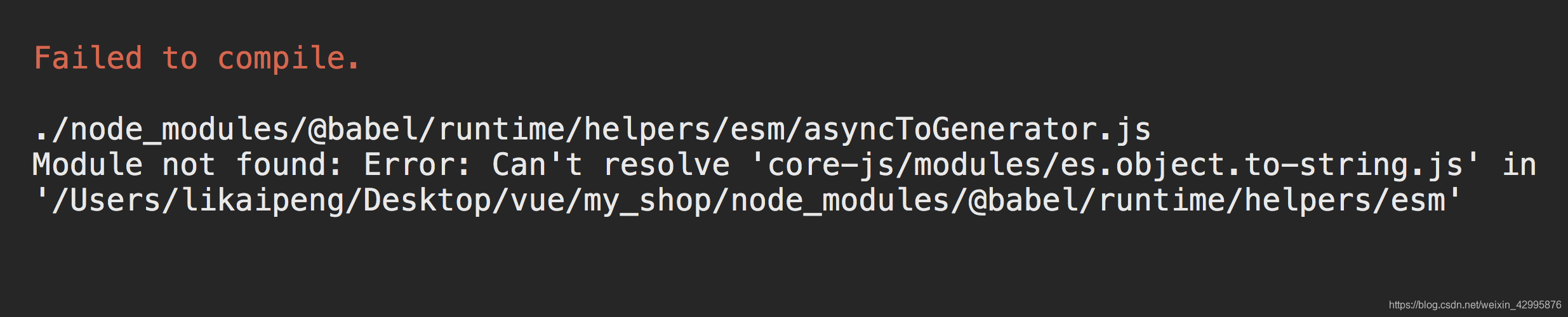
解决办法:npm i core-js
// 箭头函数修饰为异步函数,返回值为await。
this.$refs.loginFormRef.validate(async valid => {
console.log(valid) // 返回false,验证不通过;返回true,调用登录接口
if (!valid) return false
const result = await this.$http.post('login', this.loginForm)
console.log(result) // {data:{},config:{},headers:{},request:{},status:200,statusText:'OK'}
})
返回的result是一个axios修饰过的对象,我们只要data就好了(data是接口返回的数据)。所以,结构赋值:
const { data: res } = await this.$http.post('login', this.loginForm) // 取data属性,重命名为res。
console.log(res) // res就是data(我们想要的数据)
注:async和await
解构赋值
账号密码:admin/123456
if (res.meta.status !== 200) return this.$message.error('登录失败')
this.$message.success('登录成功')
message的使用:
// element.js
import { Message } from 'element-ui' // message特殊,需要挂在Vue上
Vue.prototype.$message = Message
// 使用:
this.$message.error('登录了要')
登录后,把token存储在客户端,存在session中,然后跳转到home页面。
1.其他接口必须在登录后才可以访问。
2.token在网站打开期间有效,所以存在session中。
3.跳转到home页面。路由地址: /home
sessionStorage.setItem('token', '123abc')
window.sessionStorage.setItem('token', '123abc')
this.$router.push('/home')
文件最后一行是newLine:
"files.insertFinalNewline": true
路由守卫
如果用户没有登录,那么通过url访问特定页面,需要重新导航到登录页面。
全局前置守卫:
router.beforeEach((to, from, next) => {
// 三个参数
console.log(to) // 要访问的路径
console.log(from) // 从哪个路径来的额
next() // next()放行,可以到to页面;next('/login')强制跳转到login页面。
})
router.js:
router.beforeEach((to, from, next) => {
// 如果访问login,那么可以放行
if (to.path === '/login') return next()
// 获取token
const tokenStr = sessionStorage.getItem('token')
// 没有token,强制跳转到login
if (!tokenStr) return next('/login')
// 有token,可以跳转路由
next()
})
退出
清除掉本地的token,然后跳转到login页面。
// 清除token
sessionStorage.removeItem('token')
// 跳转到登录页面
this.$router.push('/login')
import的格式化
element-ui,按需导入的时候,import语句合并。
四、主页布局
element-ui:组件名称就是类名。
分析:
- el-container,
- el-header,el-container
- el-aside,el-main
- el-header,el-container
header:
Container布局容器,参考项目。
左侧:logo+文字;
右侧:退出按钮;
menu:
- el-menu
- el-submenu
- el-menu-item
- el-menu-item
- el-submenu
<el-menu
background-color="#333744"
text-color="#fff"
active-text-color="#ffd04b">
<!--包含自己菜单-->
<el-submenu index="2">
<!--一级菜单内容-->
<template slot="title">
<i class="el-icon-location"></i>
<span>一级菜单</span>
</template>
<!--二级菜单内容-->
<el-menu-item index="2-1">
<i class="el-icon-setting"></i>
<span slot="title">二级菜单1</span>
</el-menu-item>
<!--二级菜单内容-->
<el-menu-item index="2-2">
<template slot="title">
<i class="el-icon-search"></i>
<span>二级菜单2</span>
</template>
</el-menu-item>
</el-submenu>
<!--只有一级菜单-->
<el-menu-item index="4">
<i class="el-icon-setting"></i>
<span slot="title">导航四</span>
</el-menu-item>
</el-menu>
- 布局和样式:菜单树,NavMenu导航菜单,参考项目。
- 请求数据
请求菜单数据,通过axios请求拦截器添加token。
// axios请求拦截
axios.interceptors.request.use(config => {
console.log(config) // {baseURL:'xxx',data:{},headers:{},method:'post',// ....}
// 为请求头对象,添加Token验证的Authorization
config.headers.Authorization = window.sessionStorage.getItem('token')
return config // 最后必须return config
})
baseURL:是自己配置的。
data:接口的body。
header:头部信息。
注:
1.路由守卫:token
2.拦截器:token
调用菜单接口(异步及结构赋值):
methods: {
async getMenuList () {
const { data: res } = await this.$http.get('menus')
if (res.meta.status !== 200) return this.$message.error(res.meta.msg)
this.menuList = res.data
console.log(res)
}
},
问题:
1.vscode:console.log的快捷键
2.复制了一个菜单list在vue中,但是语法报错,且太多报错,不能挨个解决,怎么办?
3.
设置代码片段:
首选项->用户代码判断->javascript,设置(有一个默认注释的example):
"Print to console": {
"prefix": ".log",
"body": [
"console.log('$1')$2"
],
"description": "Log output to console"
}
// .log是快捷键,迅速调到$1,且有引号,tab后,调到$2,没加引号。
如果太多错误,不想解决了的话:
不校验某个模块的语法,eg:
You may use special comments to disable some warnings.
1.Use // eslint-disable-next-line to ignore the next line.
2.Use /* eslint-disable */ to ignore all warnings in a file.
渲染菜单:
v-for="item in menuList" :key="item.id"
菜单的index属性,只接受字符串,错误提示如下:
Invalid prop: type check failed for prop "index". Expected String with value "125", got Number with value 125.
修改菜单选中高亮颜色.
修改菜单的icon:
接口没有返回,怎么改icon呢?
1.可以直接使用iconfont的图标。
2.使用一个对象,根据id匹配icon。
<i :class="icnosObj[item.id]"></i>
icnosObj: {
125: 'iconfont icon-users',
103: 'iconfont icon-tijikongjian',
101: 'iconfont icon-danju',
102: 'iconfont icon-shangpin',
145: 'iconfont icon-baobiao',
}
菜单默认只能展开一个,其他的关闭:
// el-menu加一条属性:
:unique-opened='true' // boolean值,前面要加冒号的。
菜单默认右多1px:
.el-menu {
border-right: solid 1px #e6e6e6; // 去掉border即可。
}
折叠和展开菜单的问题:
el-menu中collapse属性可以控制.:collapse="isCollapsed"
折叠动画可以关闭掉:collapse-transition。:collapse-transition="false"
菜单栏随着折叠w变化:
<el-aside :width="isCollapsed?'64px':'200px'">
路由重定向:重定向到一个welcome页面(子路由):
{
path: '/home',
component: Home,
redirect: '/welcome', // 显示路由:/welcome;显示/home重定向到了/welcome
children: [
{ path: '/welcome', component: Welcome }
// { path: '/', redirect: 'welcome' } // 如果诶呦redirect,有本行,那么显示路由:/home/welcome
]
}
菜单开启路由模式:
router:是否使用 vue-router 的模式,启用该模式会在激活导航时以 index 作为 path 进行路由跳转
<el-menu
unique-opened="true"
background-color="#333744"
text-color="#fff"
active-text-color="#409eff"
:collapse="isCollapse"
:collapse-transition="false"
router
>
// router:相当于:`:router="true"`,index就是跳转地址。所以index才不能为number类型。
所以index由id修改为path字段;且路由是/开头的,需要补充一下。
- 菜单高亮:
default-active当前激活菜单的index:
default-active="/roles" // 写死的情况
:default-active="activePath" // 点击菜单的时候,给activePath赋值,并记录到session中;created的时候,获取session中的值。
用户列表:
用户列表:component/user/users,并配置路由。
-
面包屑:el-breadcrumb
-
card的使用(带box-shadow的):
<el-card class="box-card">
123
</el-card>
- search模块
使用了栅格布局。
<el-row :gutter="20">
<el-col :span="6"><div class="grid-content bg-purple">1</div></el-col>
<el-col :span="6"><div class="grid-content bg-purple">2</div></el-col>
<el-col :span="6"><div class="grid-content bg-purple">3</div></el-col>
<el-col :span="6"><div class="grid-content bg-purple">4</div></el-col>
</el-row>
- 获取列表接口
接口:users,get,
参数:{query,pagenum,pagesize}
this.$http.get('users', { params: this.queryInfo}) // get第二个参数:{params:{}}
// 返回结构:pagenum: 1,total: 4,users:[]
- table的使用
<!--data:渲染的list;border:边框线;stripe:斑马线;prop:渲染的key;-->
<el-table :data="userList" border stripe style="width: 100%">
<!--索引列: type="index"-->
<el-table-column type="index"></el-table-column>
<el-table-column prop="username" label="姓名" width="120"></el-table-column>
<el-table-column prop="email" label="邮箱" width="180"></el-table-column>
<el-table-column prop="mobile" label="电话"></el-table-column>
<el-table-column prop="role_name" label="角色"></el-table-column>
<!--需要特殊处理的列-->
<el-table-column prop="mg_state" label="状态">
<template slot-scope="scope">
<!--当前行的数据-->
{{scope.row}}-->
<!--是否显示-->
{{scope.row.mg_state ? '是' : '否'}}==>
<!--switch显示,双向绑定-->
<el-switch v-model="scope.row.mg_state"></el-switch>
</template>
</el-table-column>
<!--操作列:不需要prop属性-->
<el-table-column label="操作" width="180">
<template slot-scope="scope">
<!--{{scope.row}}-->
<el-button type="primary" icon="el-icon-edit" size="mini" @click="edit(scope.row)"></el-button>
<el-button type="danger" icon="el-icon-delete" size="mini" @click="deleteUser(scope.row)"></el-button>
<el-button type="warning" icon="el-icon-setting" size="mini" @click="assign(scope.row)"></el-button>
</template>
</el-table-column>
</el-table>
prop和slot-scope同时存在的时候,slot-scope优先级高。
特殊需要操作的:
<el-table-column label="状态">
// 作用域插槽,scope.row:当前行数据的所有内容
<template slot-scope="scope">
{{scope.row}}
</template>
</el-table-column>
<el-table-column label="状态">
// 作用域插槽
<template slot-scope="scope">
<el-switch v-model="scope.row.status"></el-switch>
</template>
</el-table-column>
序号列:
<el-table-column type="index"></el-table-column>
iconBtn没有文字,所以用tooltip,hover到tooltip上,tooptip不消失(不消失的话会遮盖别的按钮):
<el-tooltip content="分配角色" :enterable="false"> // 鼠标是否可进入到 tooltip 中
- 分页
//
<el-pagination
@size-change="handleSizeChange" // size改变
@current-change="handleCurrentChange" // page改变
:current-page="queryInfo.pagenum" // page
:page-sizes="[1, 2, 3, 4]" // 页码切换
:page-size="queryInfo.pagesize" // size
layout="total, sizes, prev, pager, next, jumper"
:total="total"> // total
</el-pagination>
- 修改用户状态
async changeStatus (item) {
console.log('changeStatus:', item)
// users/:id/state/:mg_state
const { data: res } = await this.$http.put(`users/${item.id}/state/${item.mg_state}`)
console.log('修改用户状态-res:', res)
if (res.meta.status !== 200) {
// 失败的话,前端页面也要更改回去。
item.mg_state = !item.mg_state
return this.$message.error(res.meta.msg || '失败')
}
this.$message.success(res.meta.msg || '成功')
}
vscode快捷键:
ctr+b:折叠目录栏
- 搜索功能
输入内容,点击搜索,查询;想在查询全部,增加一个清空按钮,点击清空,就查询全部;
input的事件:
Input Events
事件名称 说明 回调参数
blur 在 Input 失去焦点时触发 (event: Event)
focus 在 Input 获得焦点时触发 (event: Event)
change 仅在输入框失去焦点或用户按下回车时触发 (value: string | number)
input 在 Input 值改变时触发 (value: string | number)
clear 在点击由 `clearable` 属性生成的清空按钮时触发
使用clear事件。
添加用户:
- 弹框dialog =>打开弹框,并输入form表单
- 自定义校验器 =>校验邮箱和手机号的正确性
- 弹框(事件) =>重新打开弹框的时候,清空表单和校验错误提示。
- 接口
data () {
// 校验邮箱
var checkEmail = (rule, value, cb) => {
var reg = /^([a-zA-Z0-9_-])+@([a-zA-Z0-9_-])+(\.[a-zA-Z0-9_-])+/
if (reg.test(value)) {
return cb()
}
cb(new Error('请输入合法的邮箱'))
}
// 校验手机号
var checkMobile = (rule, value, cb) => {
var reg = /^1[34578]\d{9}$/
if (reg.test(value)) {
return cb()
}
cb(new Error('请输入合法的手机号'))
}
return {
userList: [],
total: 10
}
},
// 校验规则使用:
email: [
{ required: true, message: '请输入邮箱', trigger: 'blur' },
{ validator: checkEmail, trigger: 'blur' }
],
Events
事件名称 说明 回调参数
open Dialog 打开的回调 —
opened Dialog 打开动画结束时的回调 —
close Dialog 关闭的回调 —
closed Dialog 关闭动画结束时的回调 —
// 新增用户接口:post users
// 参数:username password email mobile
const { data: res } = await this.$http.post('users', this.userForm)
编辑用户
查询用户信息:get,users/:id
编辑:
// 编辑用户接口:put users/:id
// 参数 email mobile
const { data: res } = await this.$http.put(`users/${this.editForm.id}`, {
email: this.editForm.email || '',
mobile: this.editForm.mobile || ''
})
删除用户
this.$confirm的使用:
confirm返回是一个promise,可以使用async-await的方法。
确认的时候,返回:confirm(一个字符串)
但是cancel的时候,报错,所以需要一个catch方法,返回错误信息。
async removeUserById (id) {
const confirmResult = await this.$confirm('此操作将永久删除该用户,是否继续?', '提示', {
confirmButtonText: '确定',
cancelButtonText: '取消',
type: 'warning'
})
.catch(err => {
return err
})
// .catch(err => err) // 去除{},然后省略return。// catch捕获错误。
console.log(confirmResult) // confirm || cancel
}
分配角色
弹框,接口
提交新分支:
git push -u origin user
用户、角色、权限
权限:components/power/Rights.vue
角色:components/power/Roles.vue
1.面包屑,card,table,list接口
2.面包屑,card,table,新增,编辑,删除,分配权限
// 获取权限列表接口:get rights/:type type:list||tree
const { data: res } = await this.$http.get('rights/list')
// 角色列表接口:get roles
const { data: res } = await this.$http.get('roles')
v-if,v-else-if,v-else。
<el-tag v-if="scope.row.level == 0">一级</el-tag>
<el-tag type="success" v-else-if="scope.row.level == 1">二级</el-tag>
<el-tag type="warning" v-else>三级</el-tag>
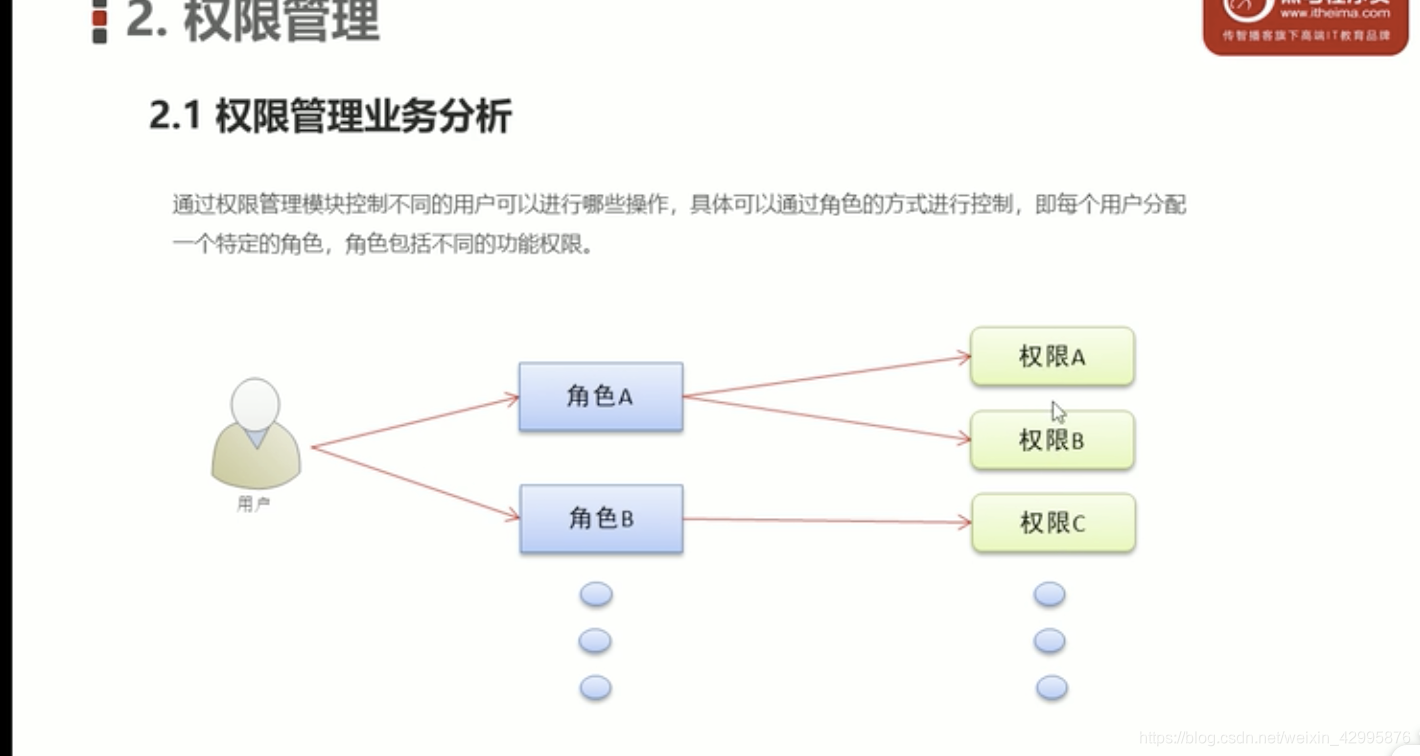
用户:登录的每一个账号
权限:账号拥有的能力,eg:列表的增、删、改、查的某个权限。
没有把权限直接绑定在用户上,而是通过角色。
权限分配给角色,然后角色分配给用户。
表格展开用:
// 展开列
<el-table-column type="expand">
<template slot-scope="scope">
// 自己渲染所有的页面内容
{{scope.row}}
</template>
</el-table-co
<el-table-column type="index" label="序号"></el-table-column> // 索引列
角色列表:
新增、编辑和删除功能跟用户列表一样,自己去做。
权限折叠显示:
1.先渲染一级菜单,然后修改样式(tag,border,右箭头icon)
2.渲染二级菜单,修改样式(tag,border,右箭头icon)
3.渲染三级
4.样式优化
4.1:页面加min-width
4.2:垂直居中对齐(el-row加flex布局样式)
5.删除后,刷新列表,但是会折叠住,体验不好;
删除后返回是最新权限的内容,直接替换是不是就可以了。
==>没有新增,只有删除;删除的时候,如果一级,那么后面的都没有了,所以不存在联动;删除一级的时候,二三级接口自动全部删除了,直接替换数据就行。
class类:
// 125: 'iconfont icon-users',
<i :class="icnosObj[item.id]"></i>
:class="['bdbottom',index1===0?'bdtop':'']"
分配权限->弹框->tree的实现:==>是不是antd中也是同样的问题。
1.树渲染
2.改变label字段 (props配置children和label字段)
3.增加checkbox
4.配置选中是id值
5.默认折叠全部是展开的
6.默认选中的(回写)
7.关闭弹框的时候,清空数据。
8.接口调用(选中和半选的都要提交)
// 代码
<!-- 树结构 -->
<el-tree
:data="rightsList"
:props="treeProps"
show-checkbox
node-key="id"
default-expand-all
default-checked-keys="defKeys"
></el-tree>
>
>
// 变量:默认选中的节点id值
defKeys: [105, 116]
// 错误信息
Invalid prop: type check failed for prop "defaultCheckedKeys". Expected Array, got String with value "defKeys".
当前每次打开弹框,都会重新调用一次接口请求tree-list,如果树结构的数据使用一个,那么会有问题的:
树结构都是一样的(整个tree),所以准备请求一次,放在data中,那么每次关闭弹框后,重新打开弹框显示的还是之前的数据(checkbox选中状态的),哪怕我checked的list为空,都不行了。
解决方法:
1.每次弹框打开都重新赋值一次。
2.使用重新赋值checked的方法。
// 使用setCheckedKeys方法(element官网有使用方法)
this.$refs.rightsTree.setCheckedKeys(this.defKeys)
// 获取节点:
this.$refs.tree.getCheckedNodes() // 有参数,是否只获取leaf节点
this.$refs.tree.getCheckedKeys() // 有参数,是否只获取leaf节点
// 获取半选状态的节点的id:
getHalfCheckedKeys
商品分类,eg:
1.一级分类:家用电器
2.二级分类:电视、空调、洗衣机、等
3.三级分类:
- 曲面电视,超薄电视,OLED电视,55英寸,65英寸
- 中央空调,悬挂式空调,柜式空调
- 洗衣机一体机,滚筒洗衣机,烘干机
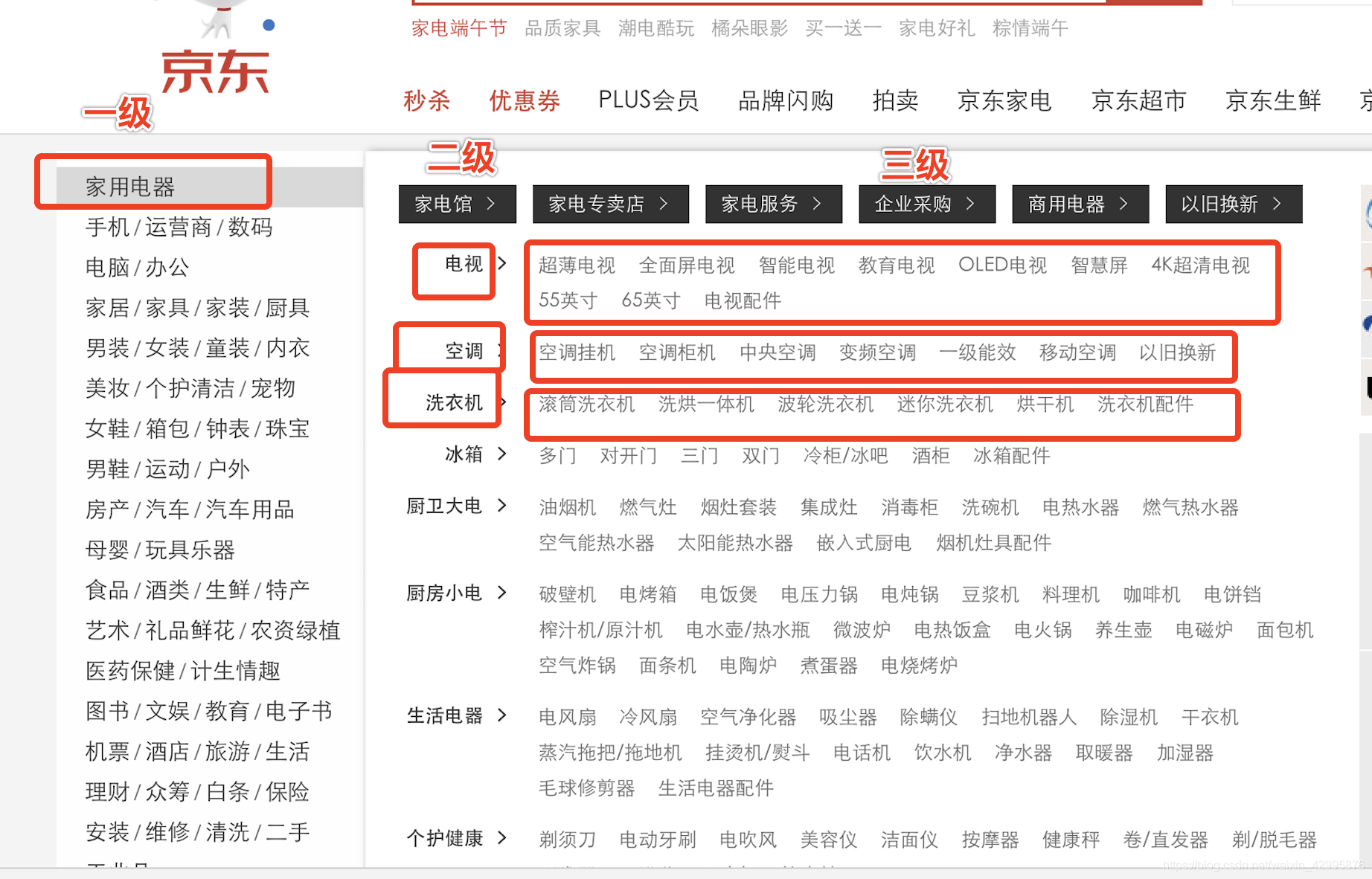
git push -u origin goods_cate // 提交到远程,且没有该分支
git push --set-upstream origin goods_params // 默认提示的
文件路径:goods/Cate.vue
页面基本布局:面包屑,card,search,row,table,
接口获取数据:categories
路由没有跳转成功的问题:
// com=>快捷生成的居然是 comments...
{ path: '/categories', comments: Cate }
刚发现该用人家接口地址的,不一定用本地的…好蠢。
产品分类中,使用了树状的table,需要用第三方的:
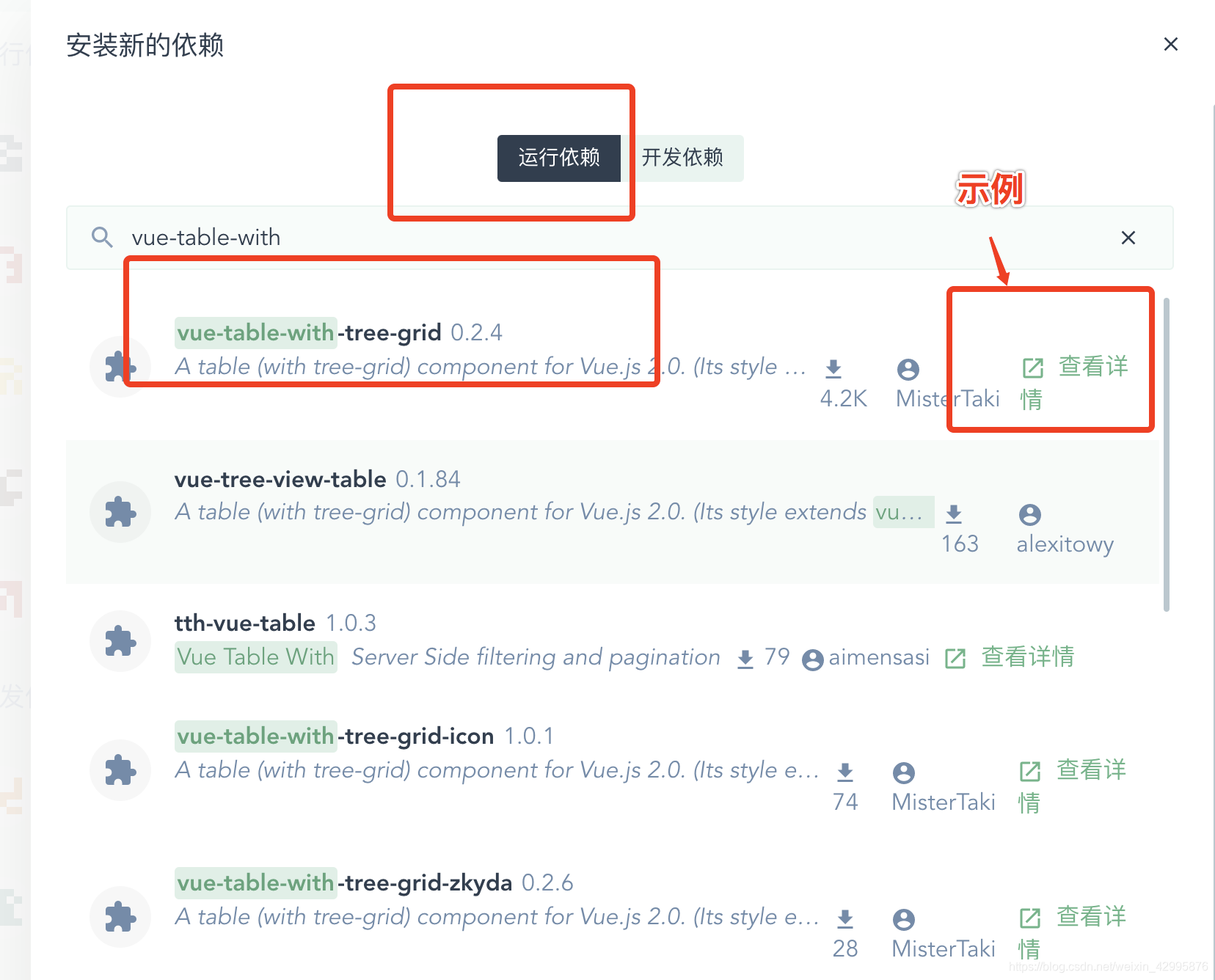 github中,examples就是示例,eg:
github中,examples就是示例,eg:
https://github.com/MisterTaki/vue-table-with-tree-grid/blob/master/example/Example.vue
参考示例和使用文档挨个对比什么作用,然后放在自己的项目中。
data,columns,selection-type(是否有checkbox),expand-type(是否有展开列),show-index(是否显示索引列),border,
columns中的type和template来指定作用域的插槽的。
columns而不是column。
总是把函数写在了data中,这样总是报错!!!!
商品管理-参数管理
动态参数:颜色,版本(可以选择的)
静态属性:重量,长宽,上市年份,(用户不可选择的,只读的)
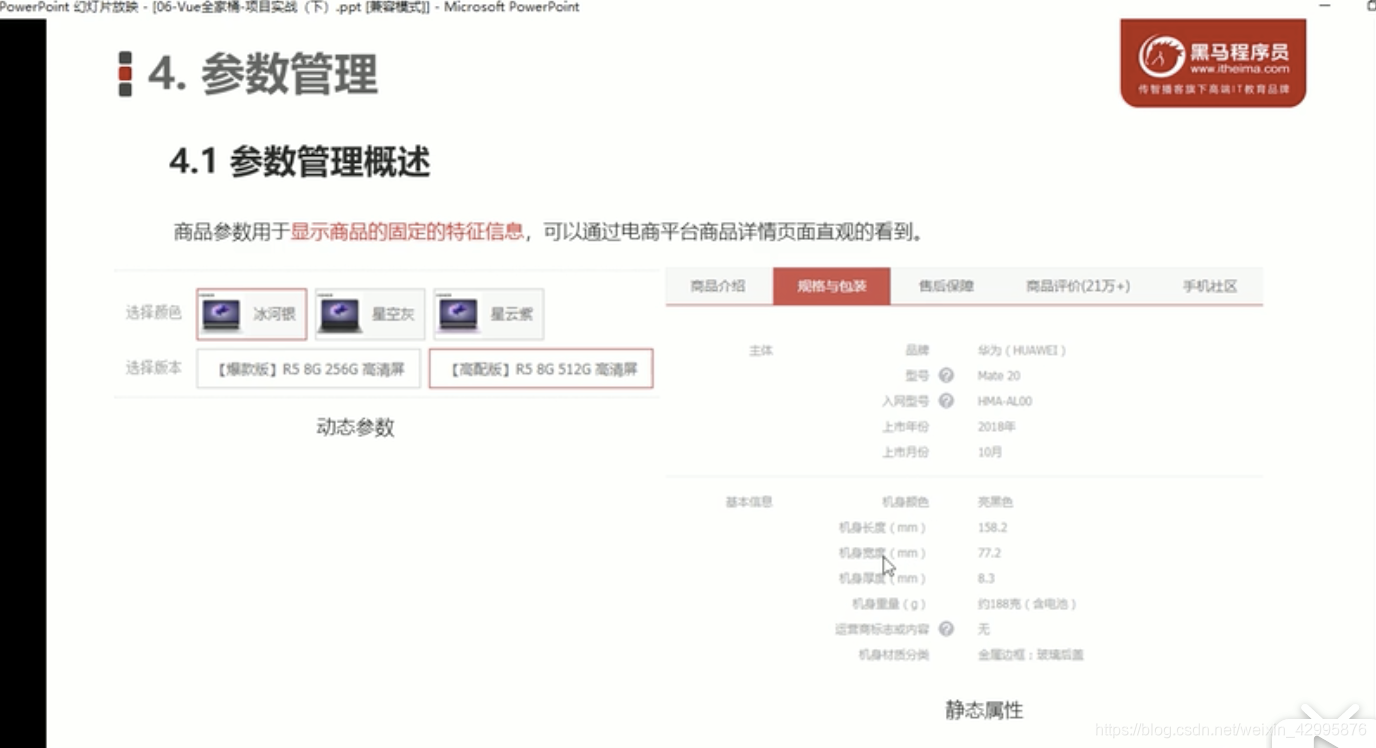
参数列表:
1.切换tab的时候,如果是当前tab,那么不用调用函数了,不做处理就是了。
编辑器快捷键:
选中某个字段,ctr+d,快速选中下一个这个字段(多选,可以用来多个替换)
添加tag的时候,每一行的input显示和值需要都有一个:
给list的每一项绑定一个flag和value,自己维护自己的,就可以啦。
// input自动获取焦点:点击btn后,更改了flag,但是input还没渲染,等渲染后在执行focus事件。
// $nextTick:当页面上的元素被重新渲染之后,才会执行回调函数中的代码
this.$nextTick(_ => {
this.$refs.saveTagInput.$refs.input.focus();
});





















 2万+
2万+











 被折叠的 条评论
为什么被折叠?
被折叠的 条评论
为什么被折叠?








